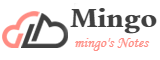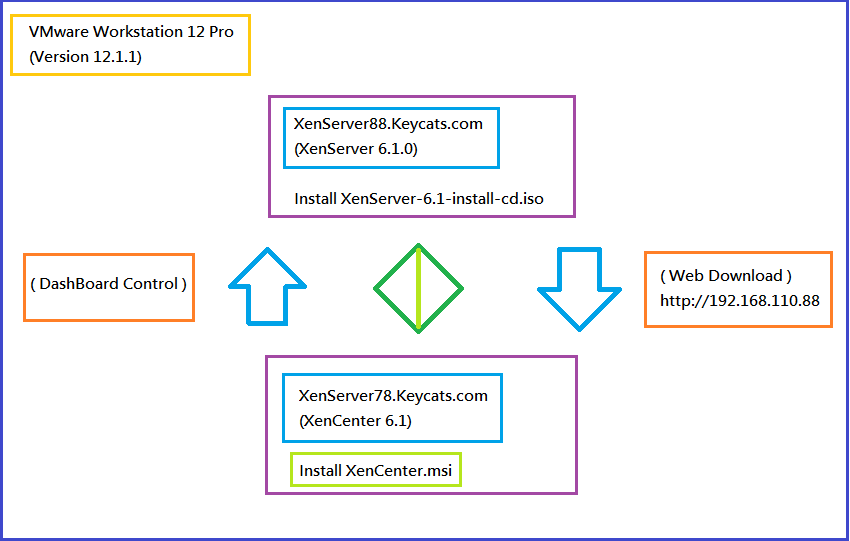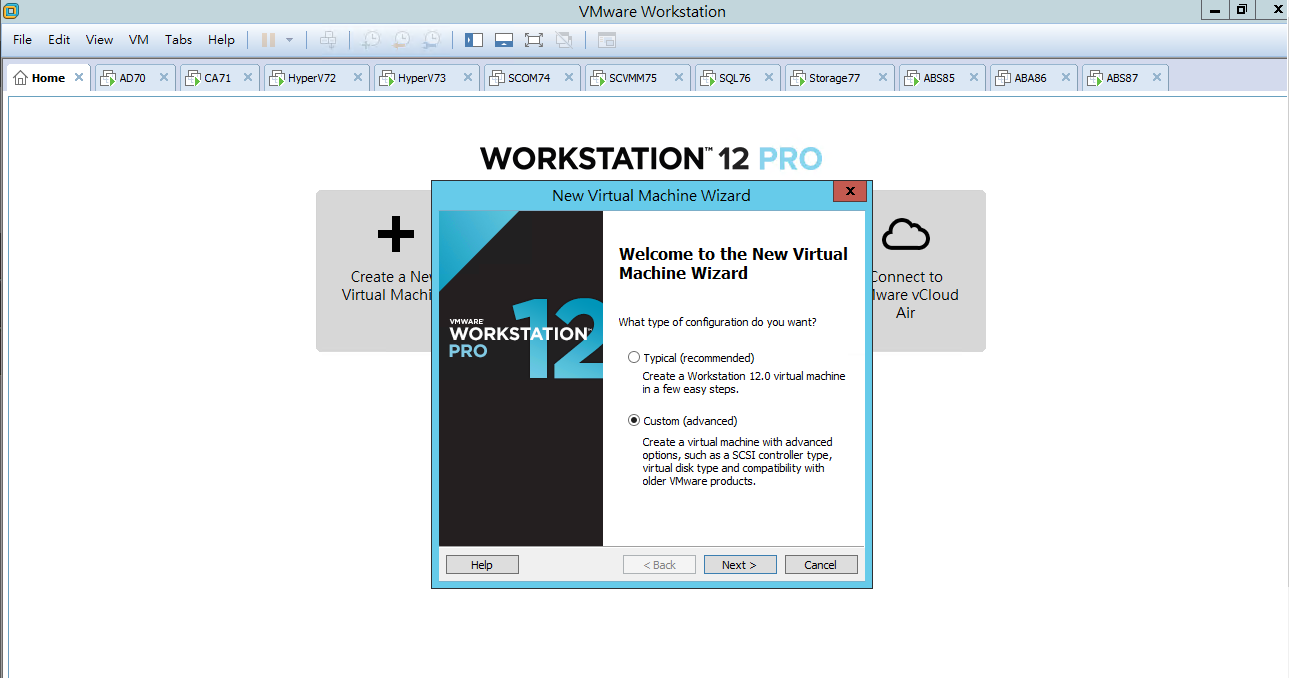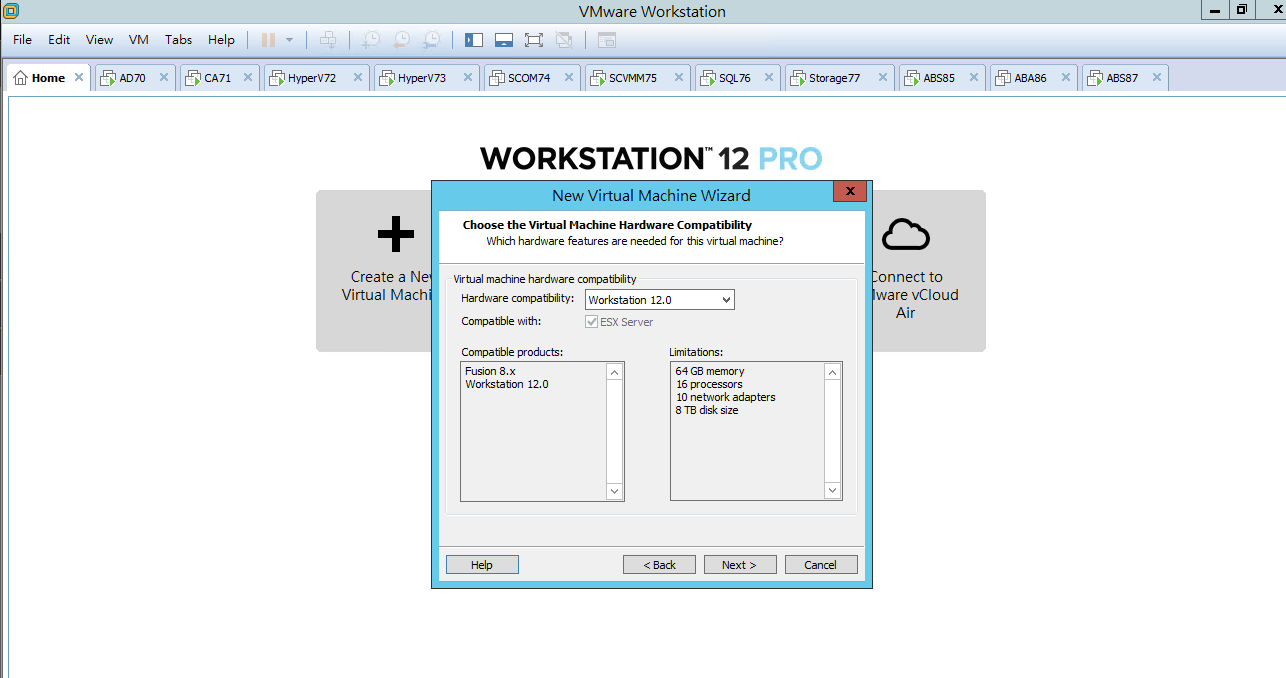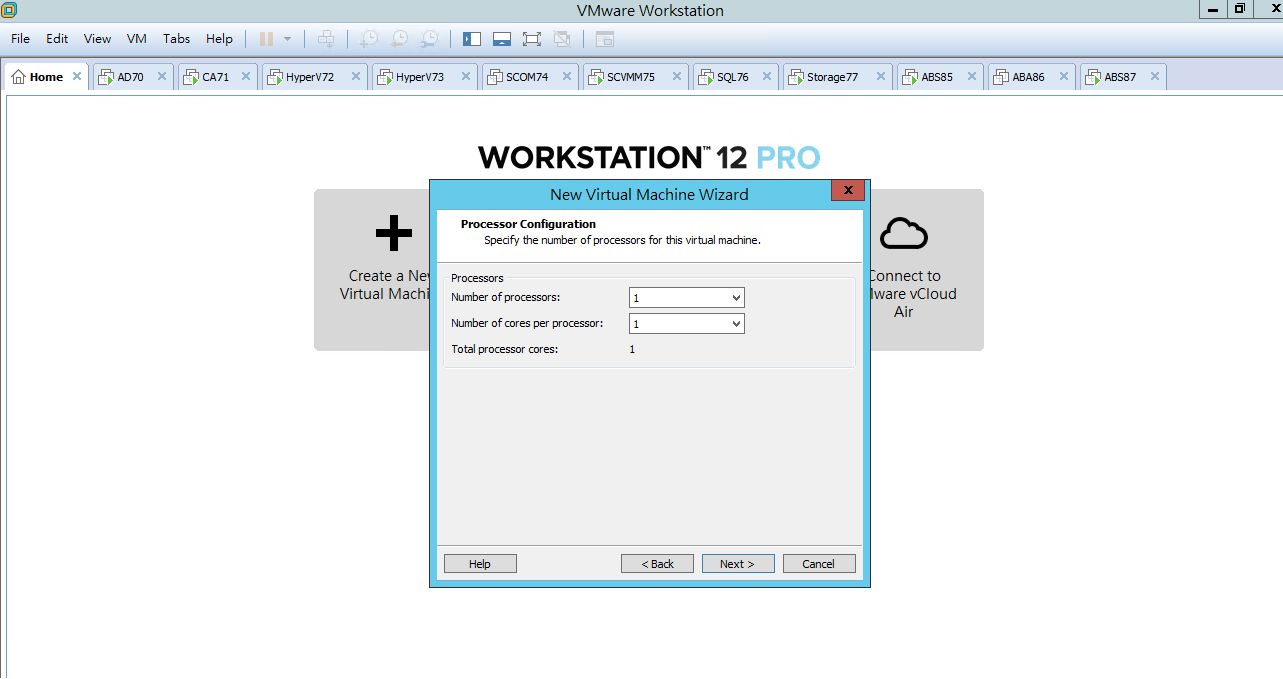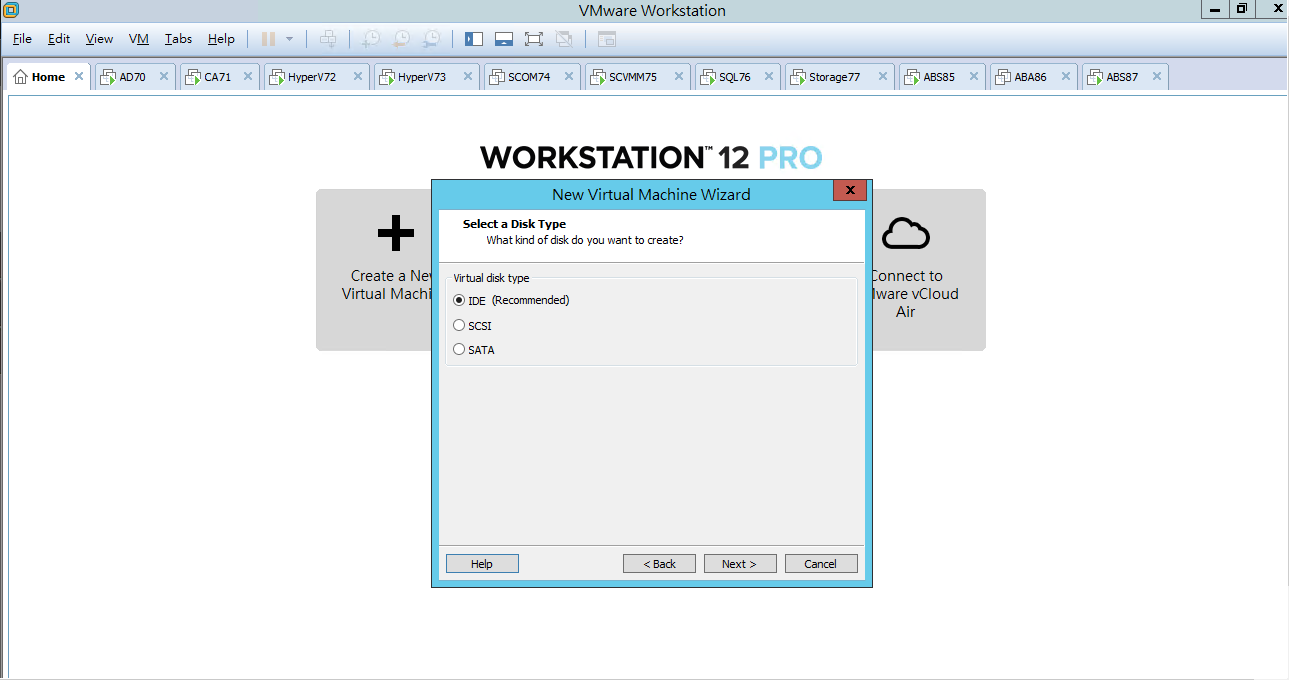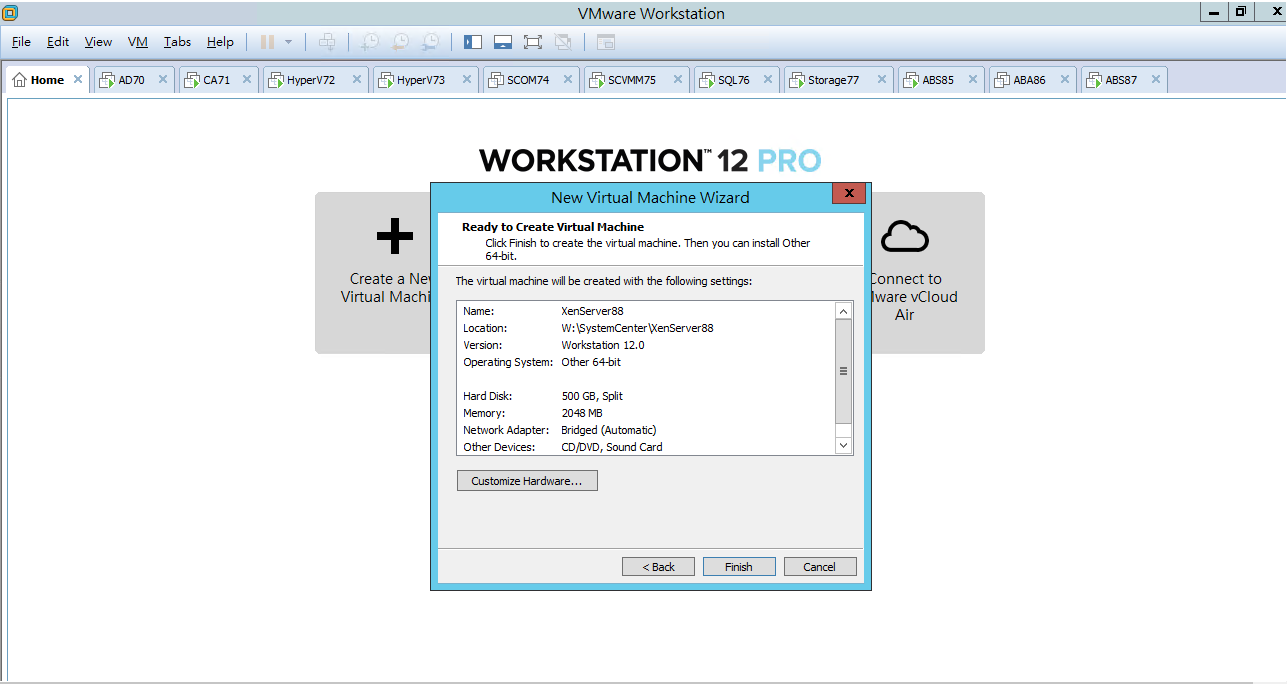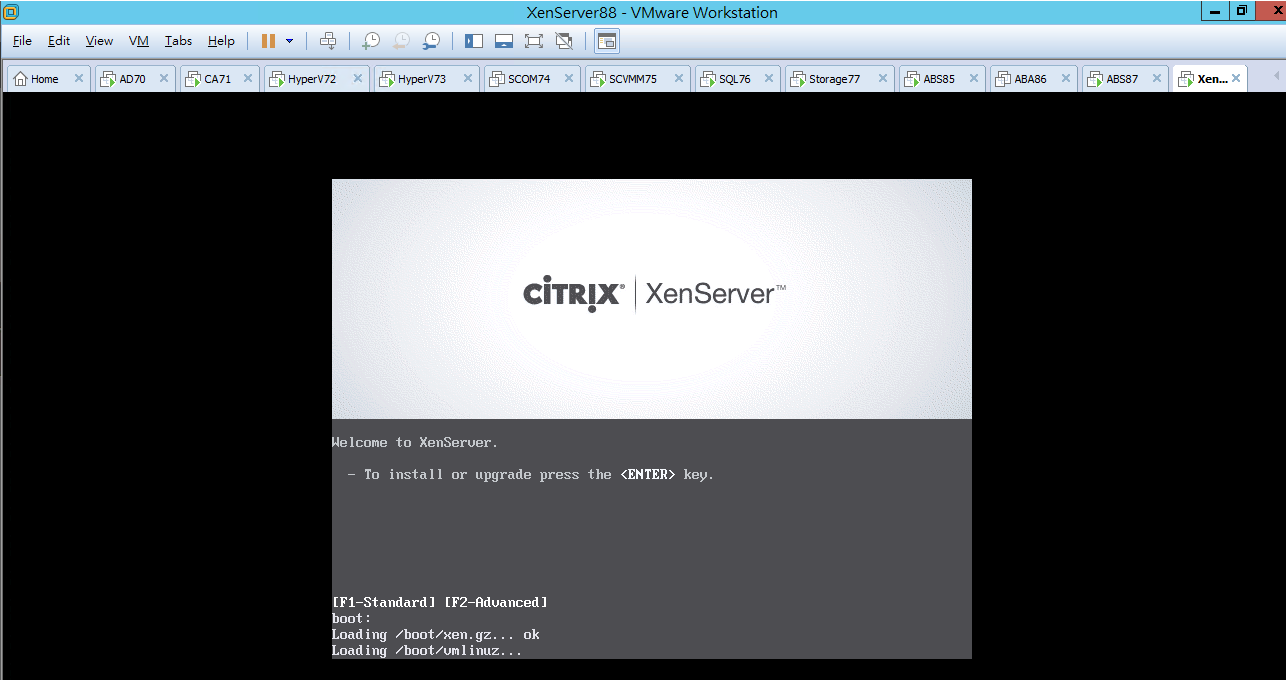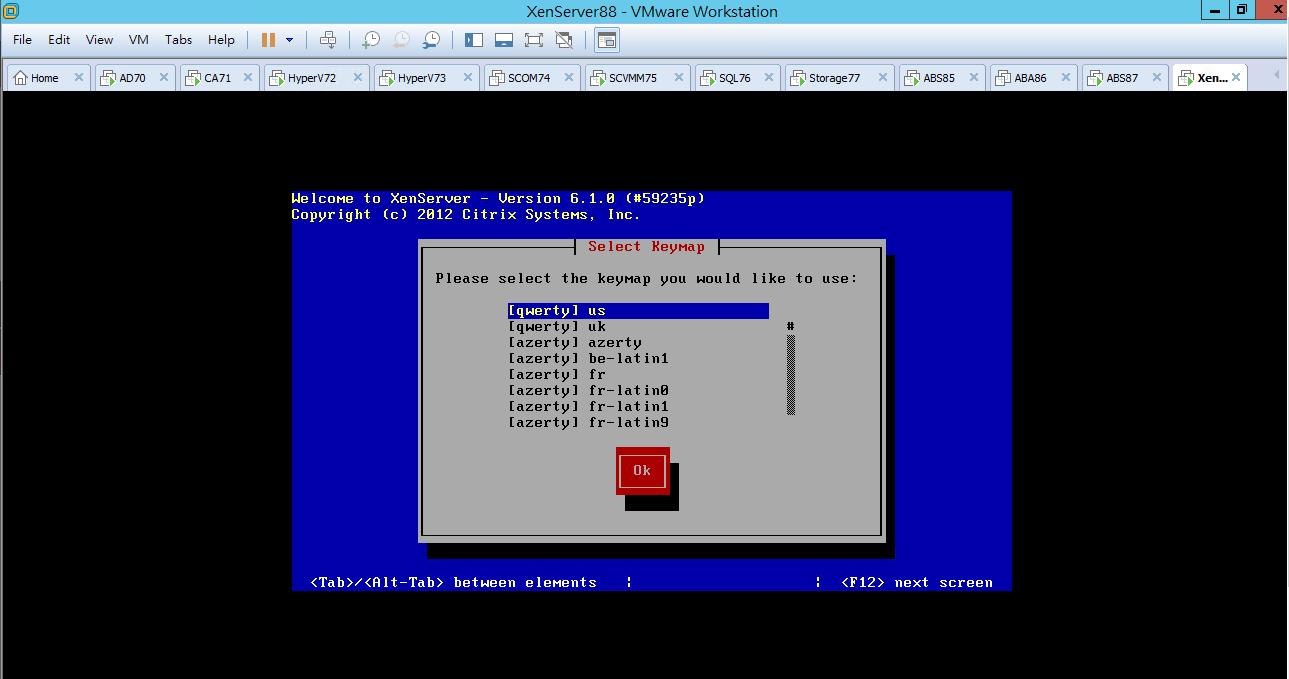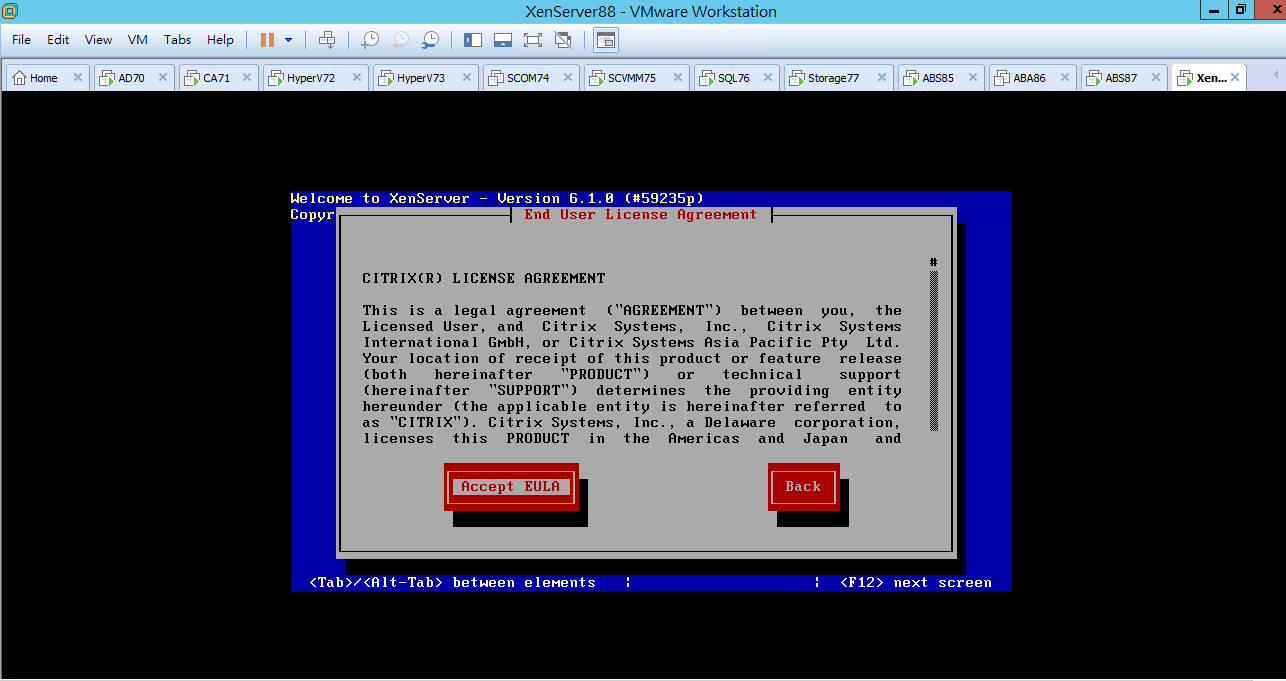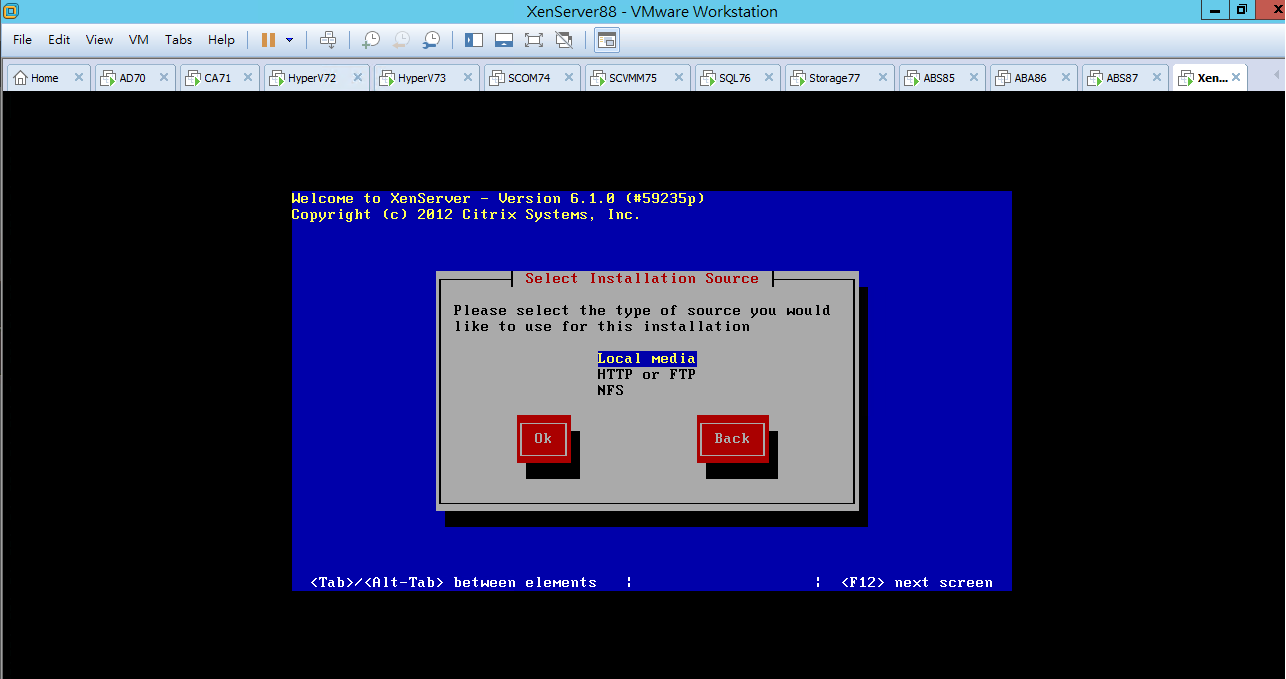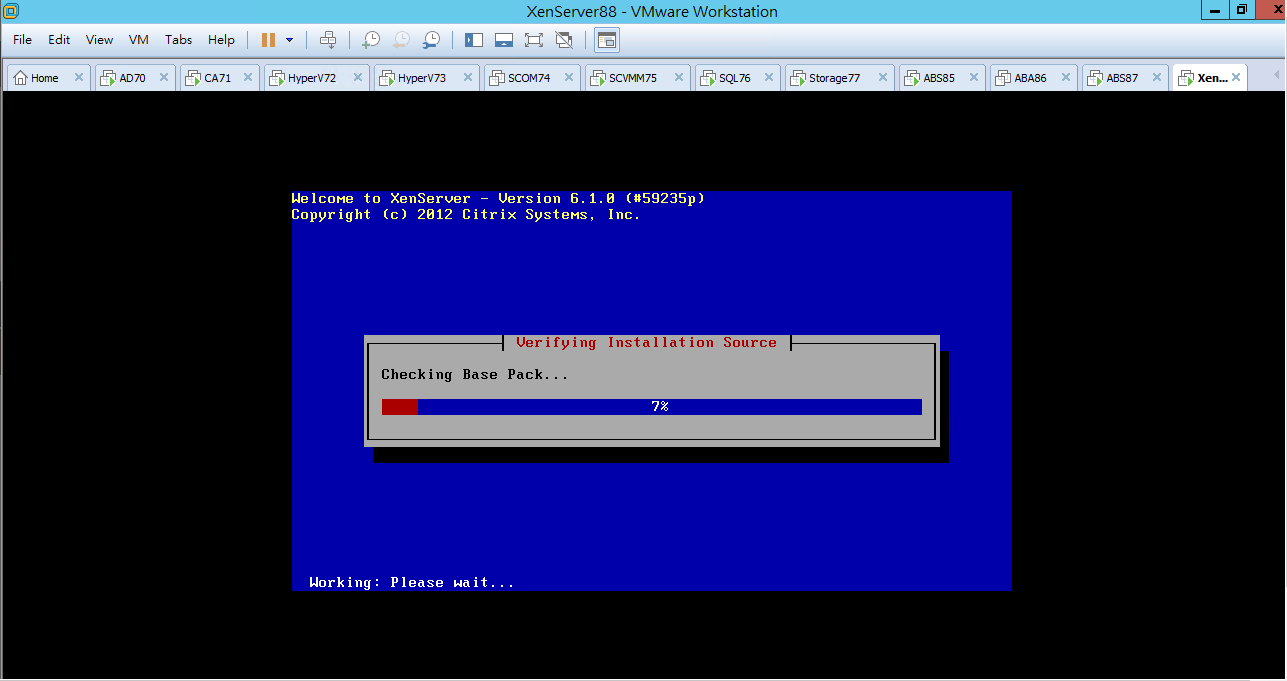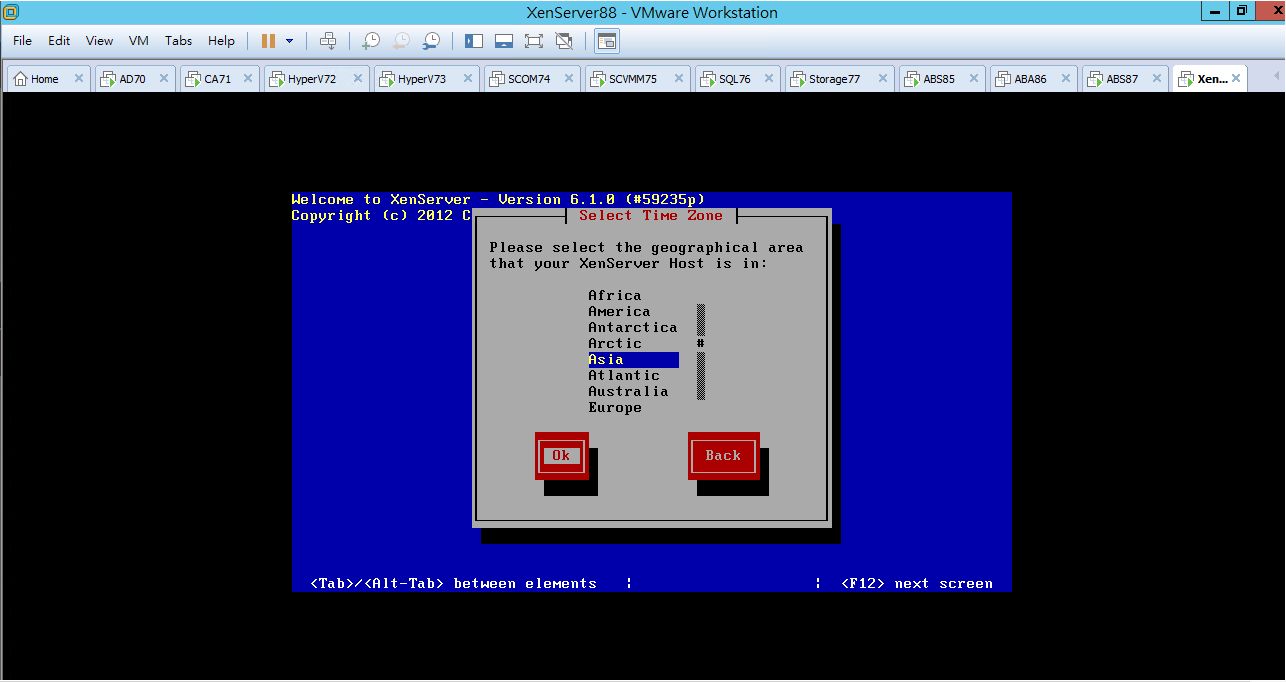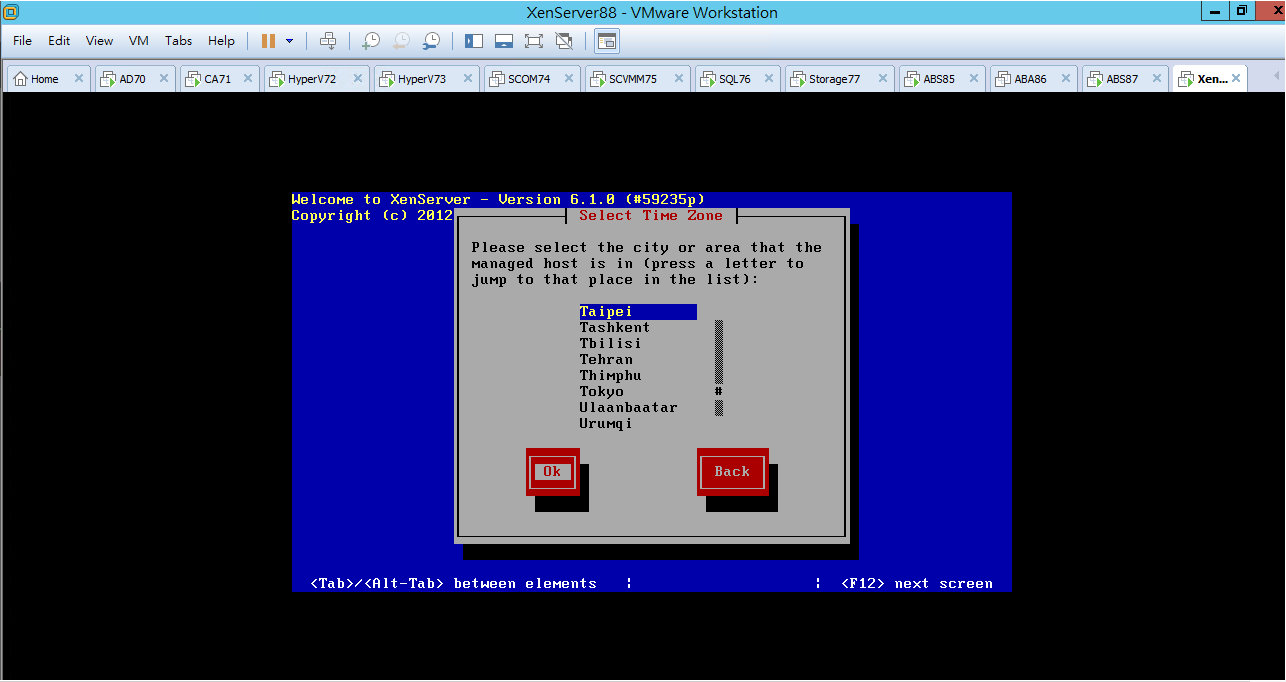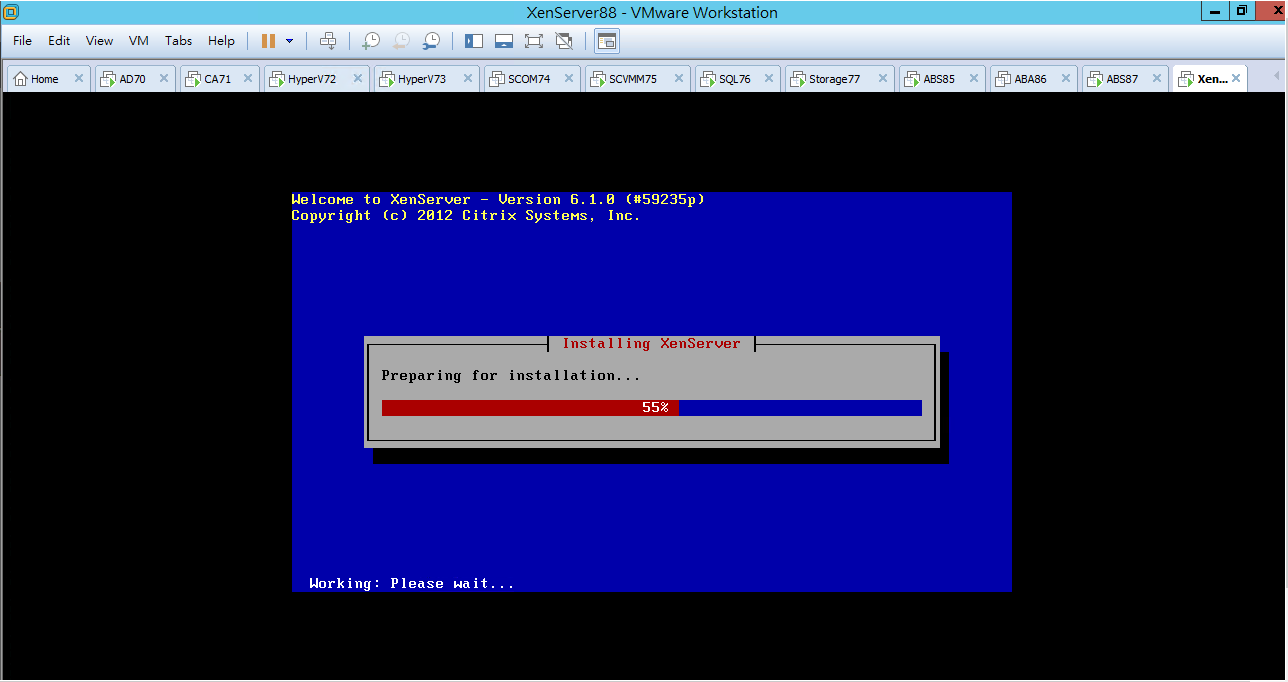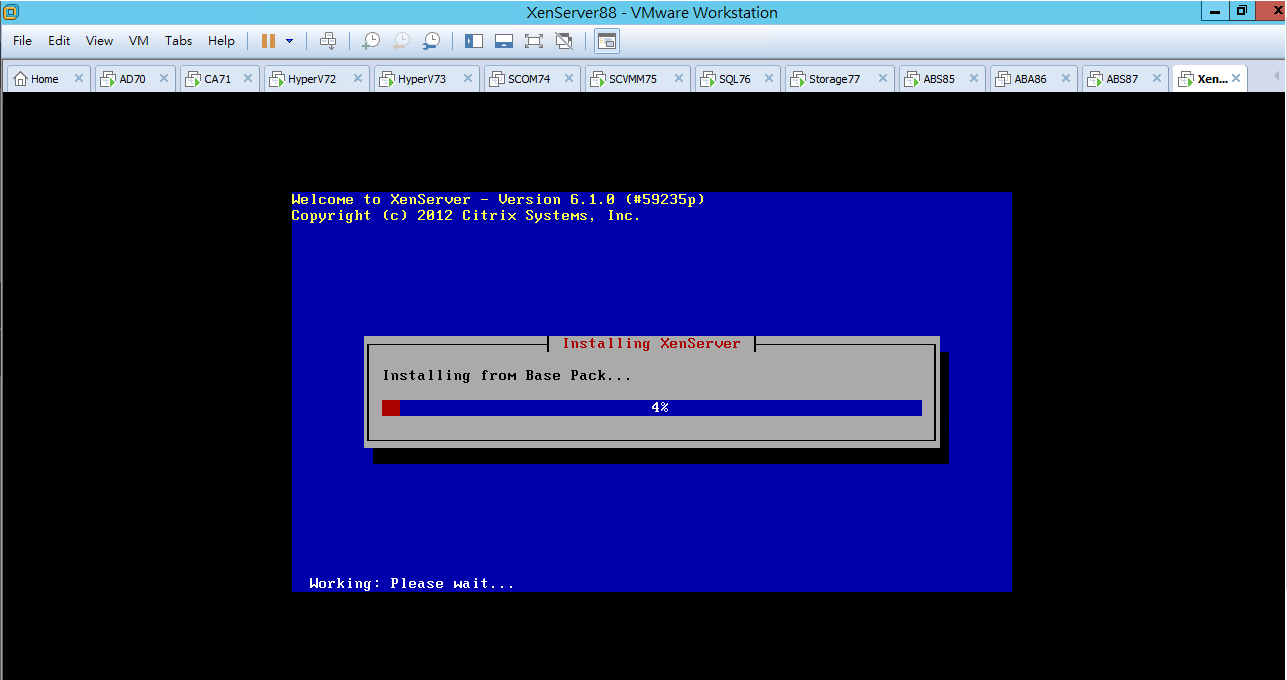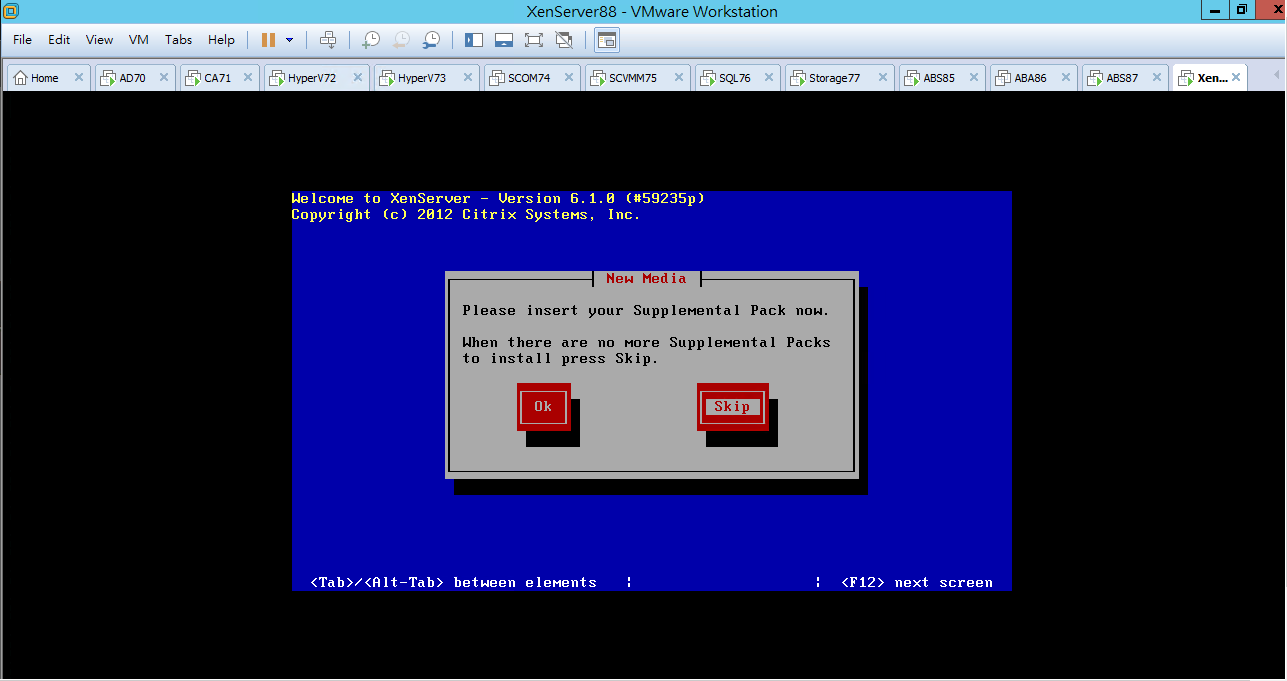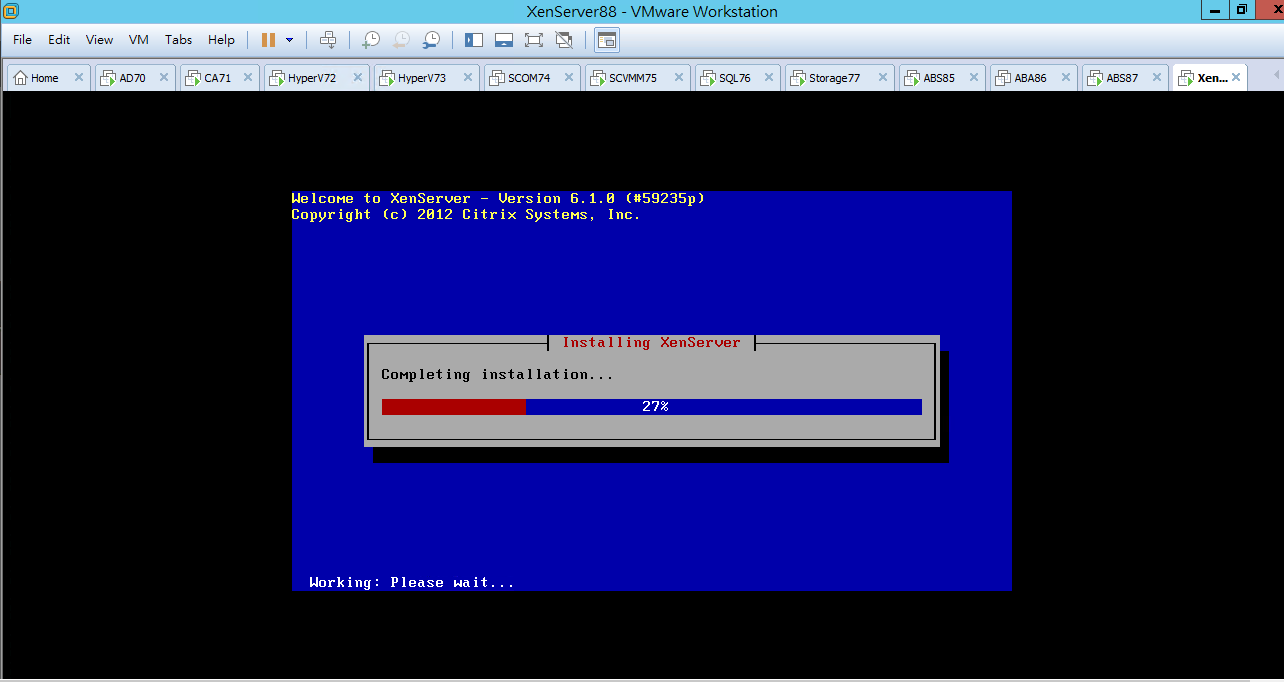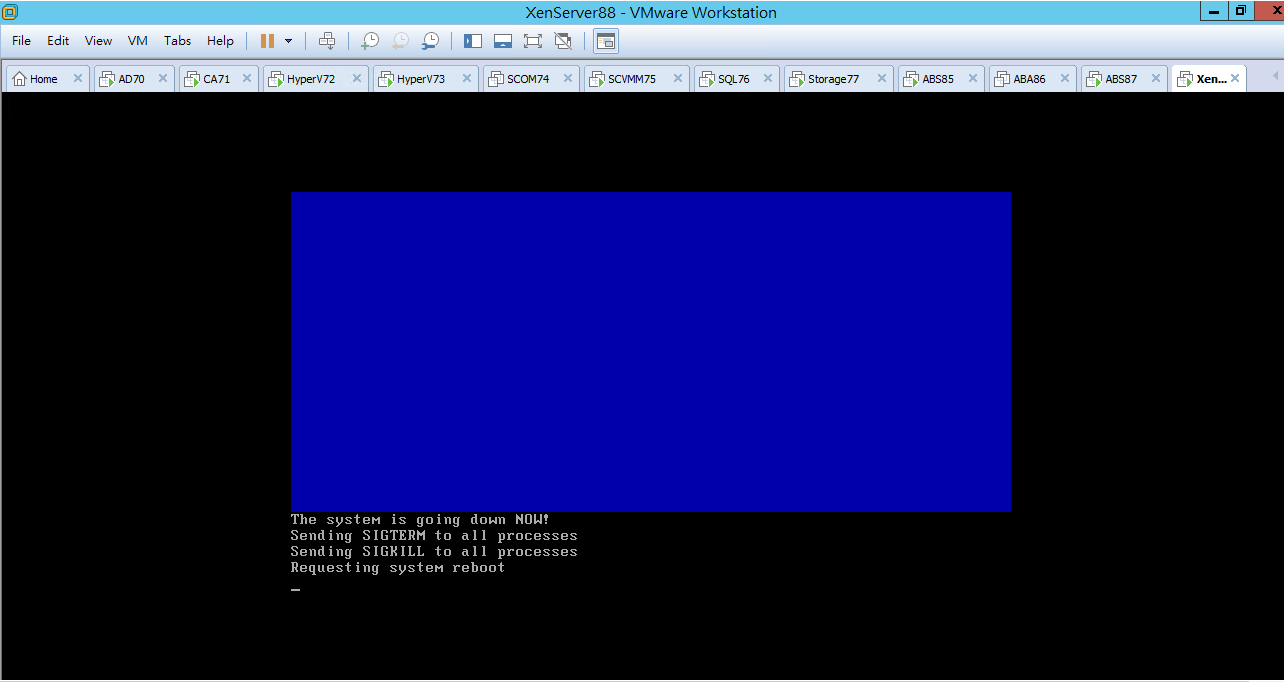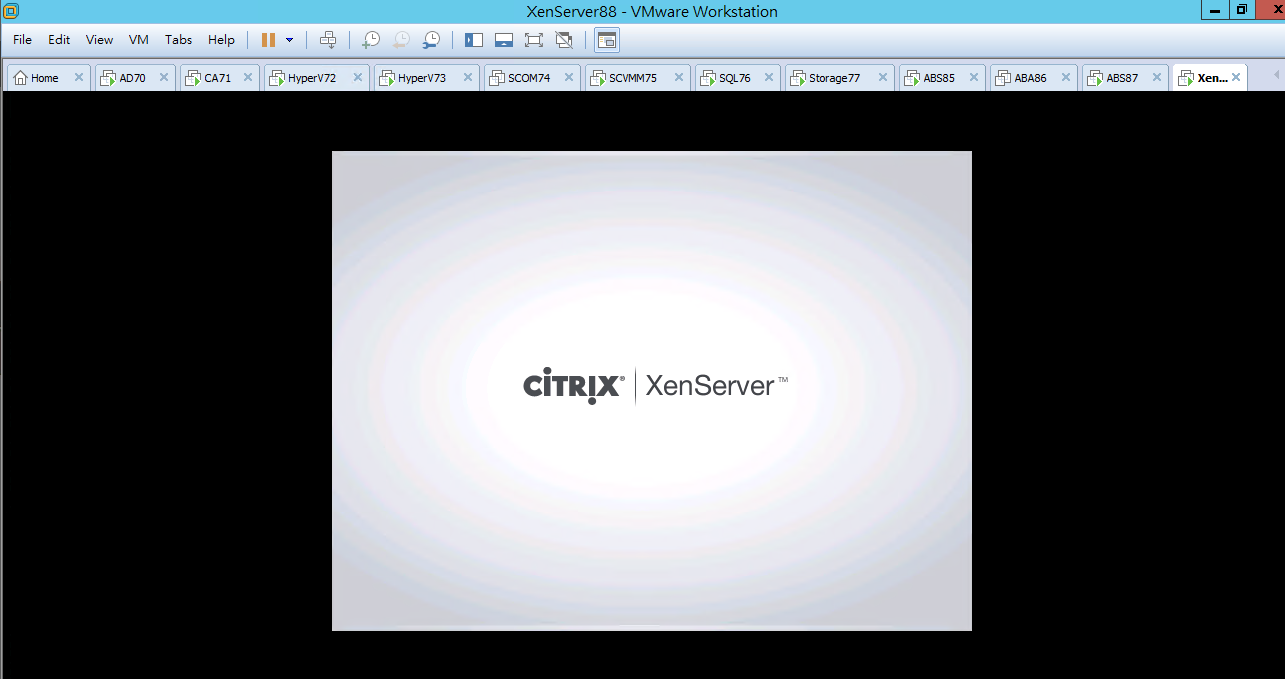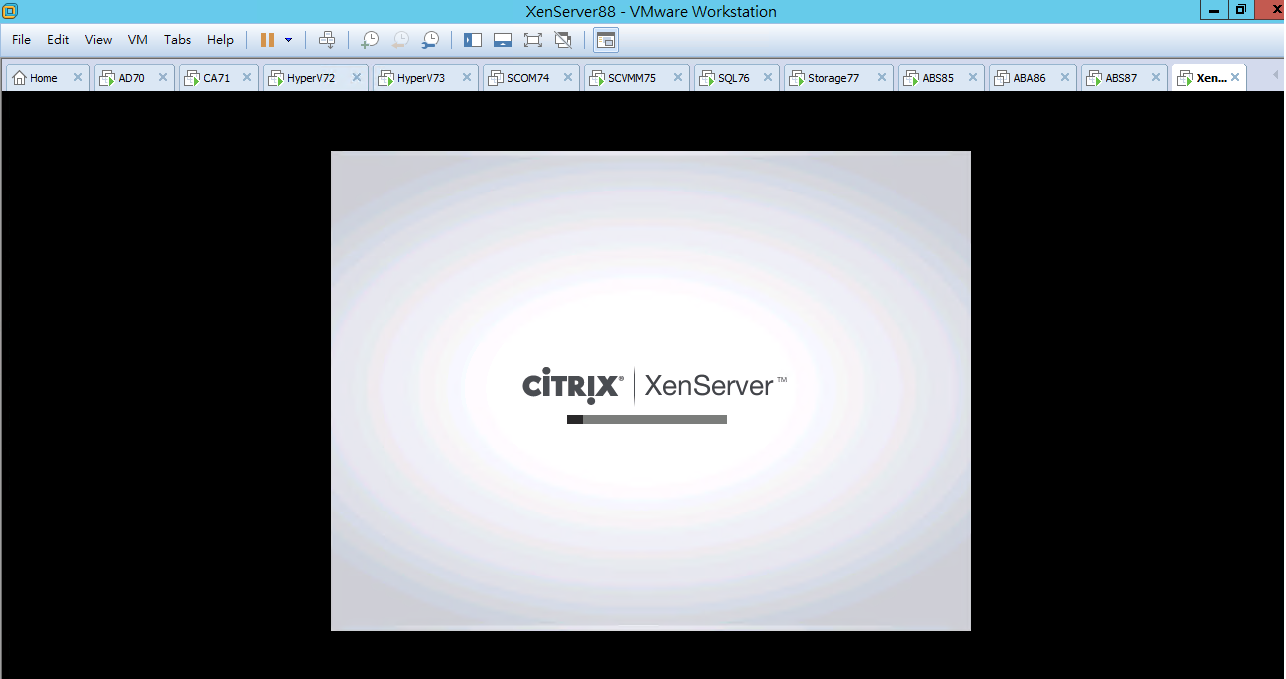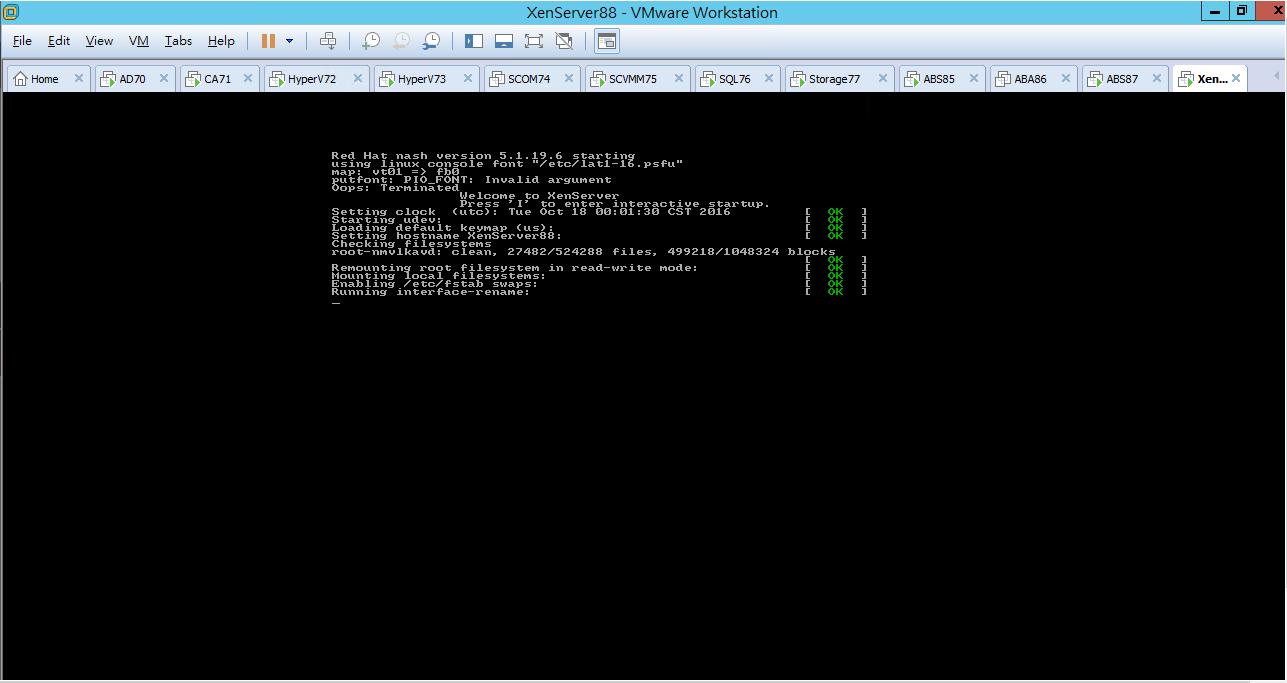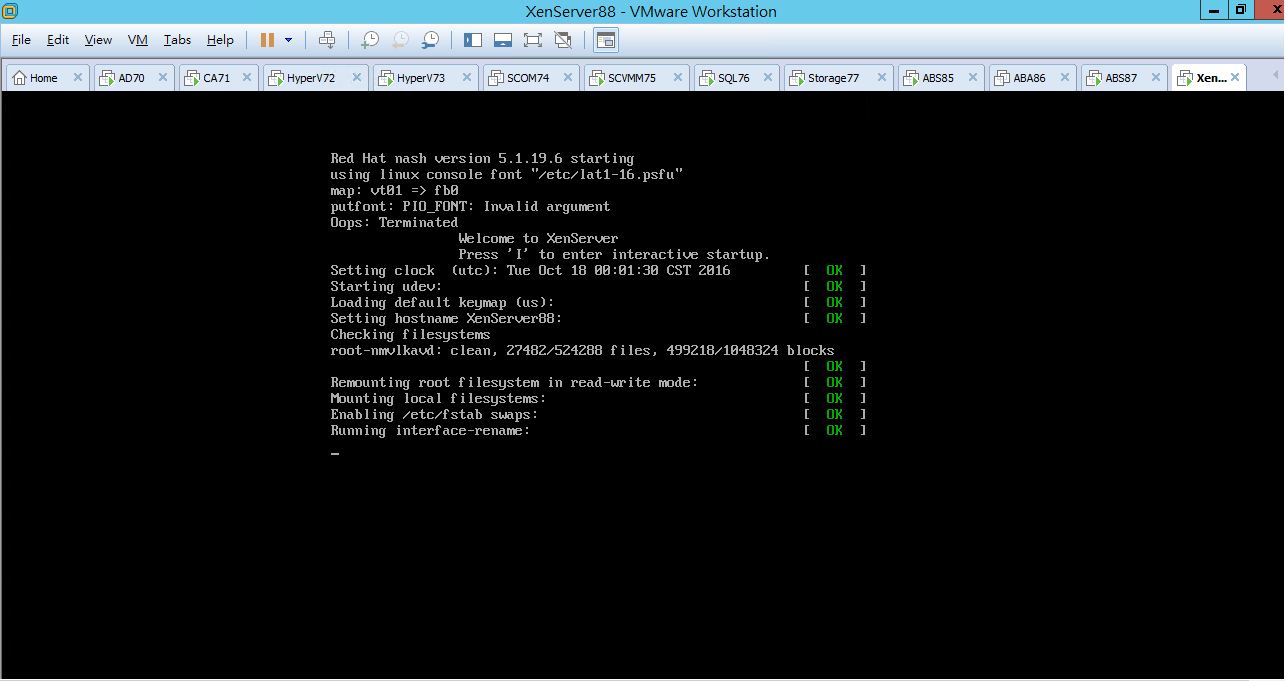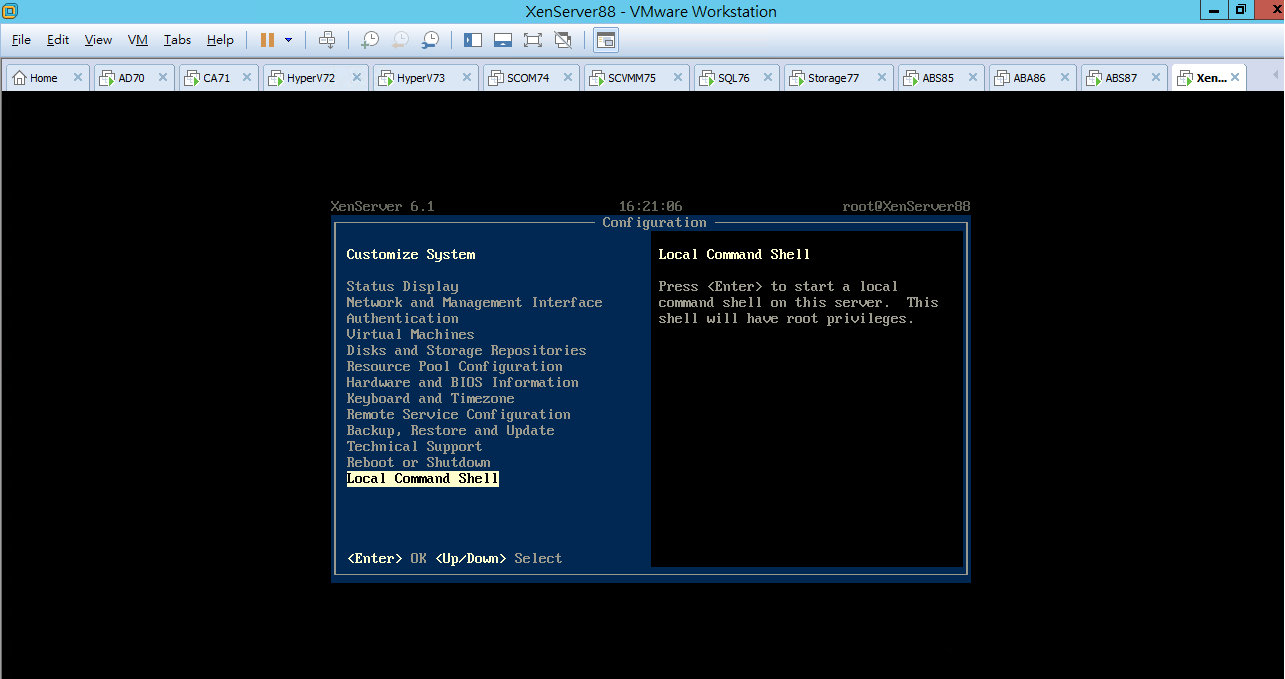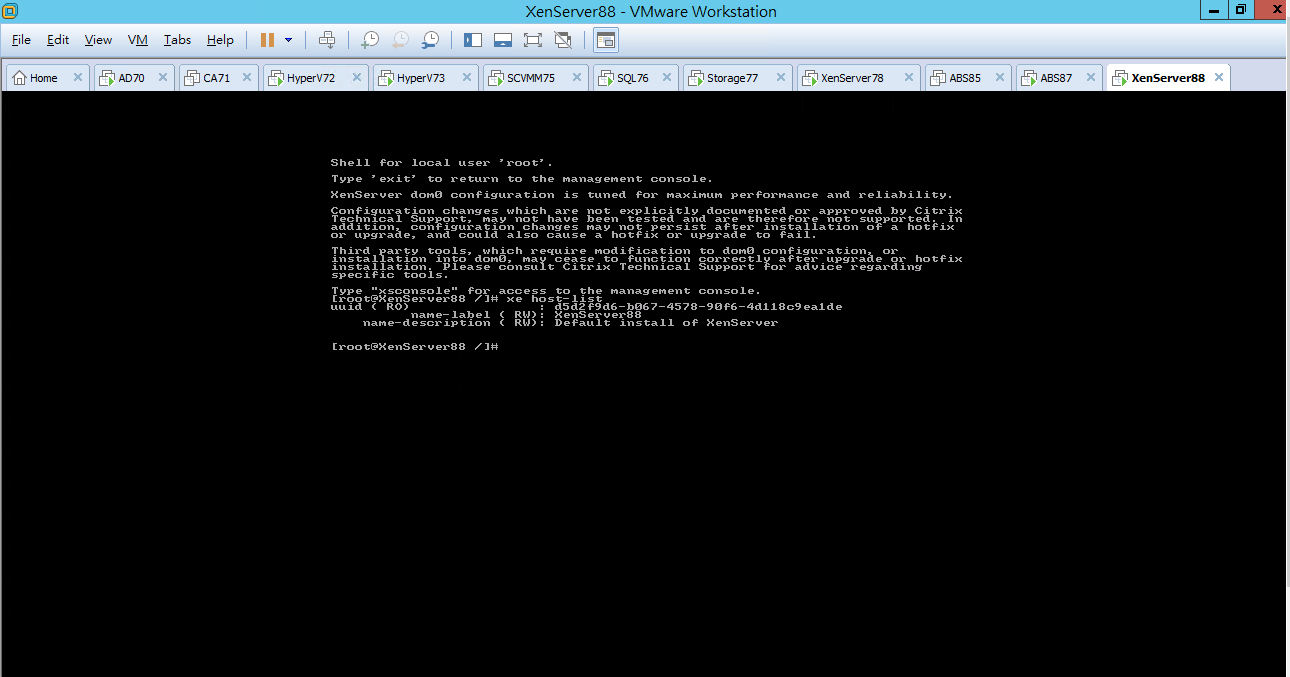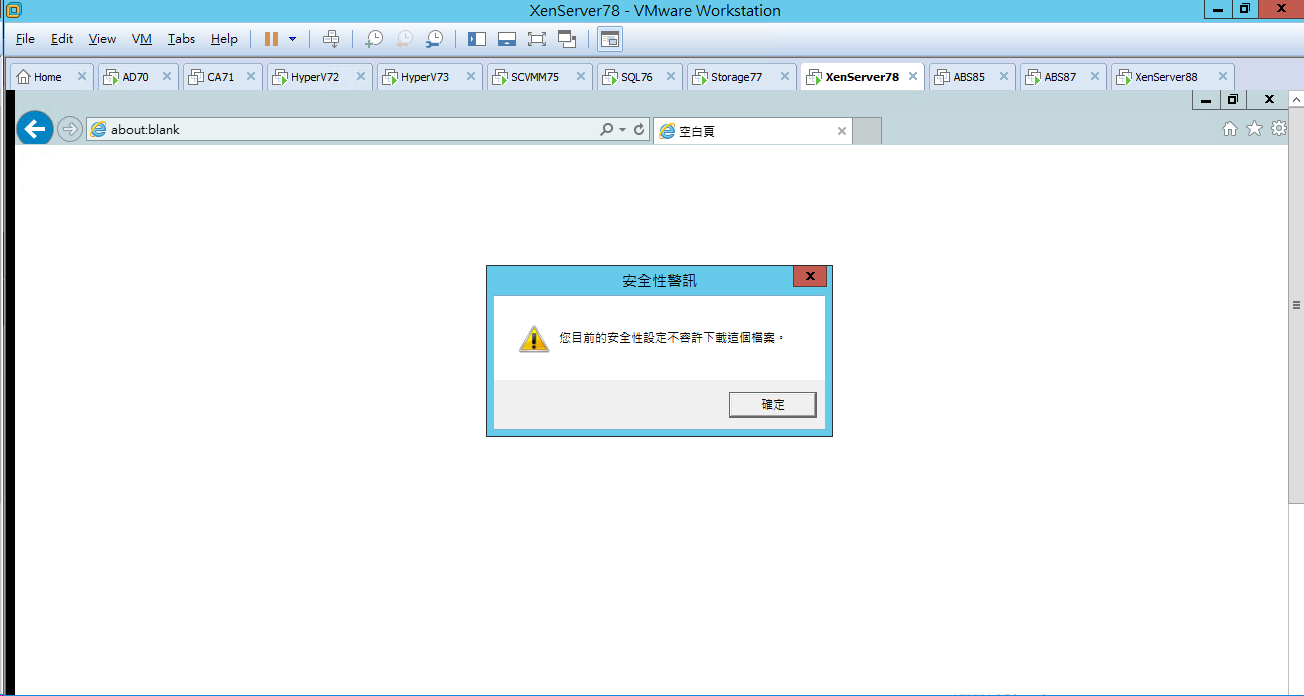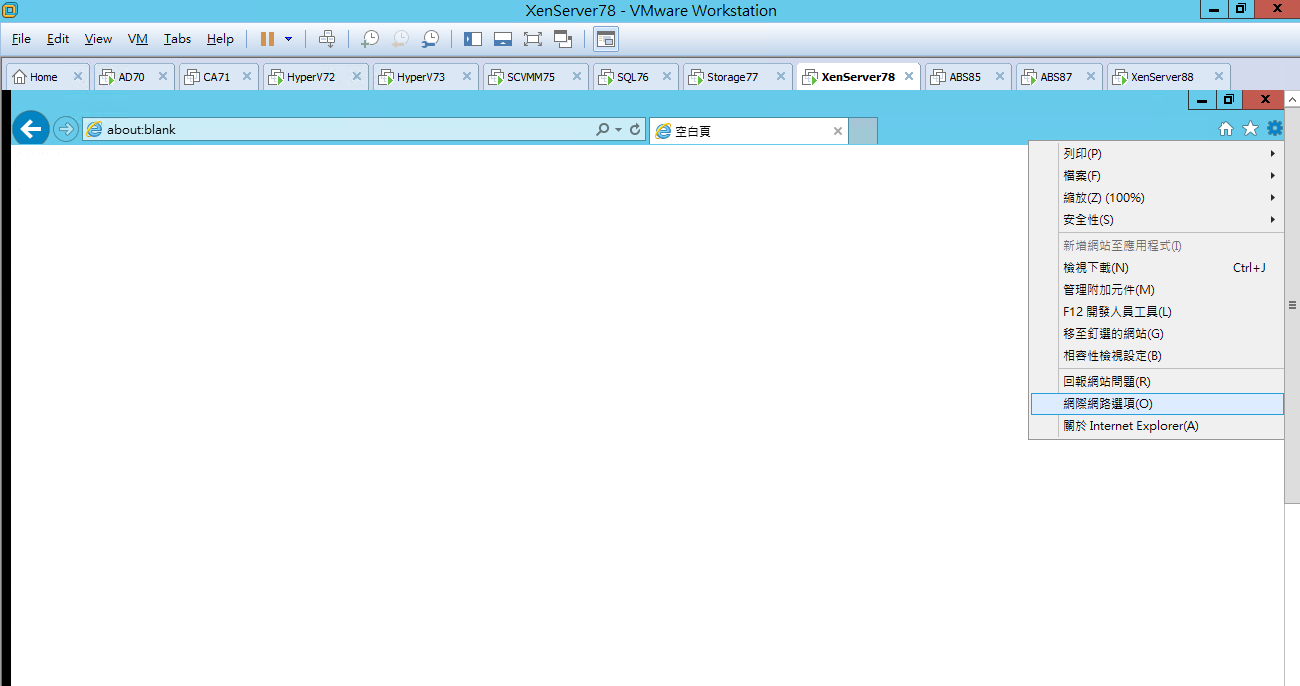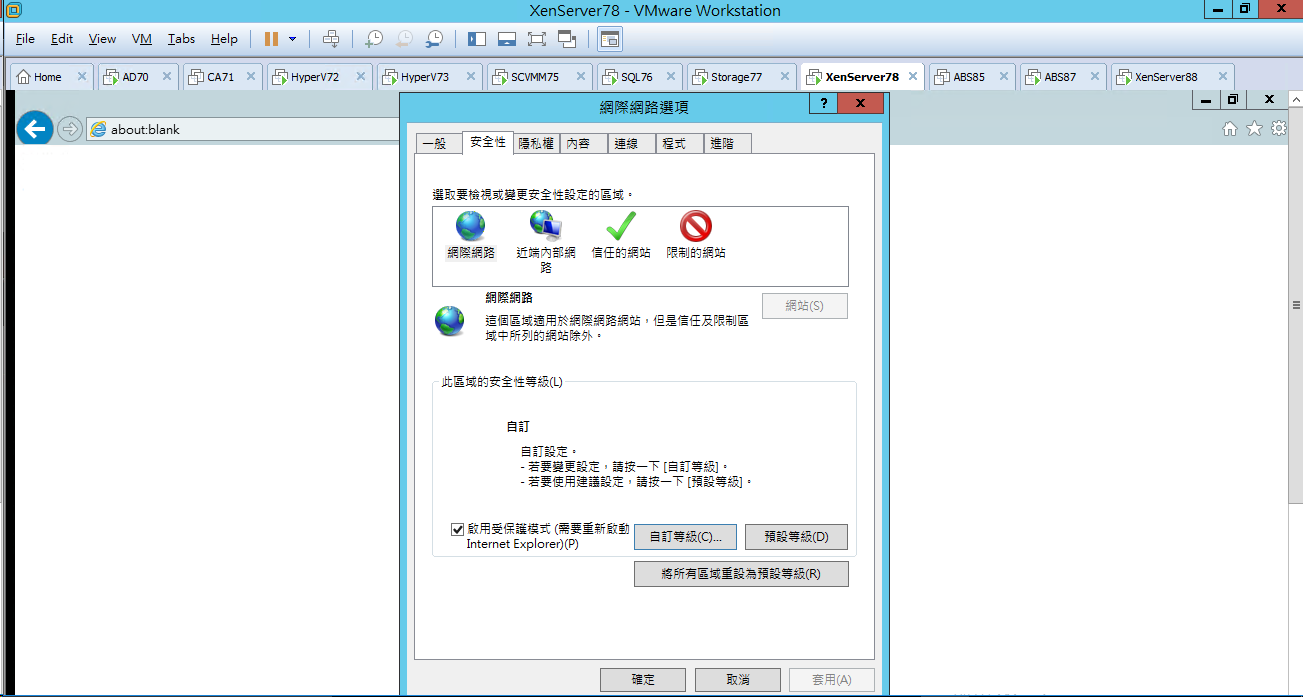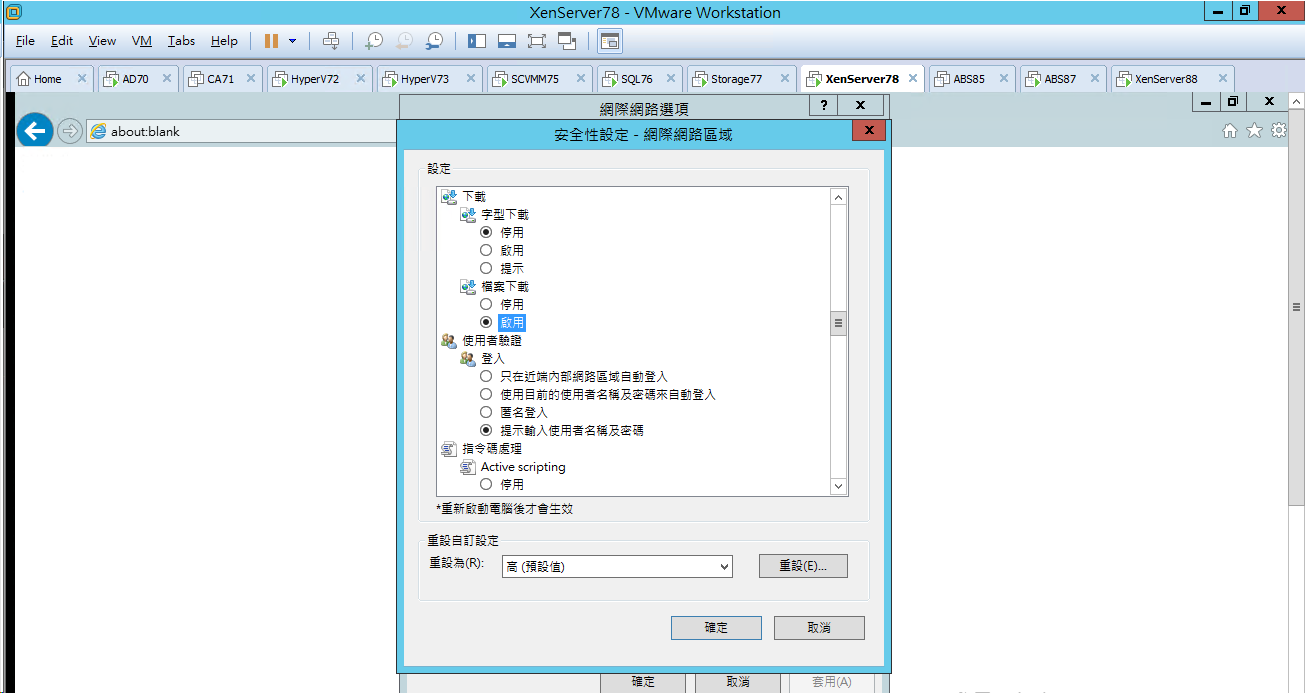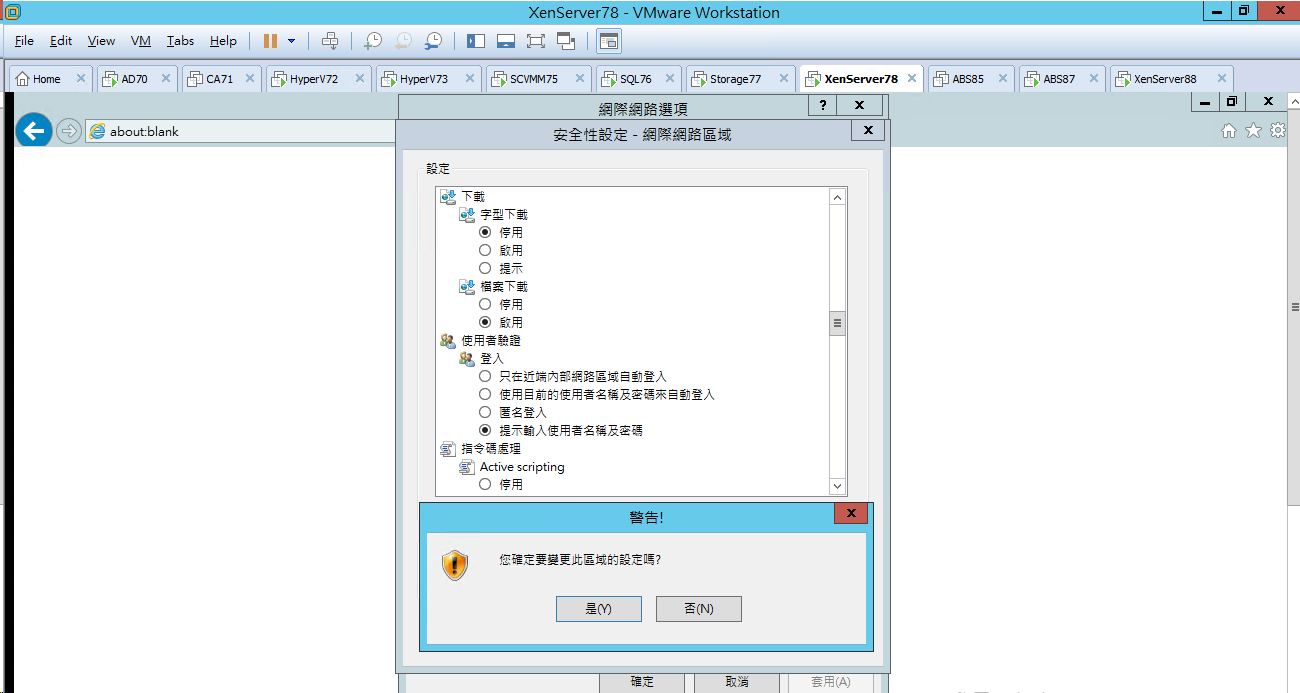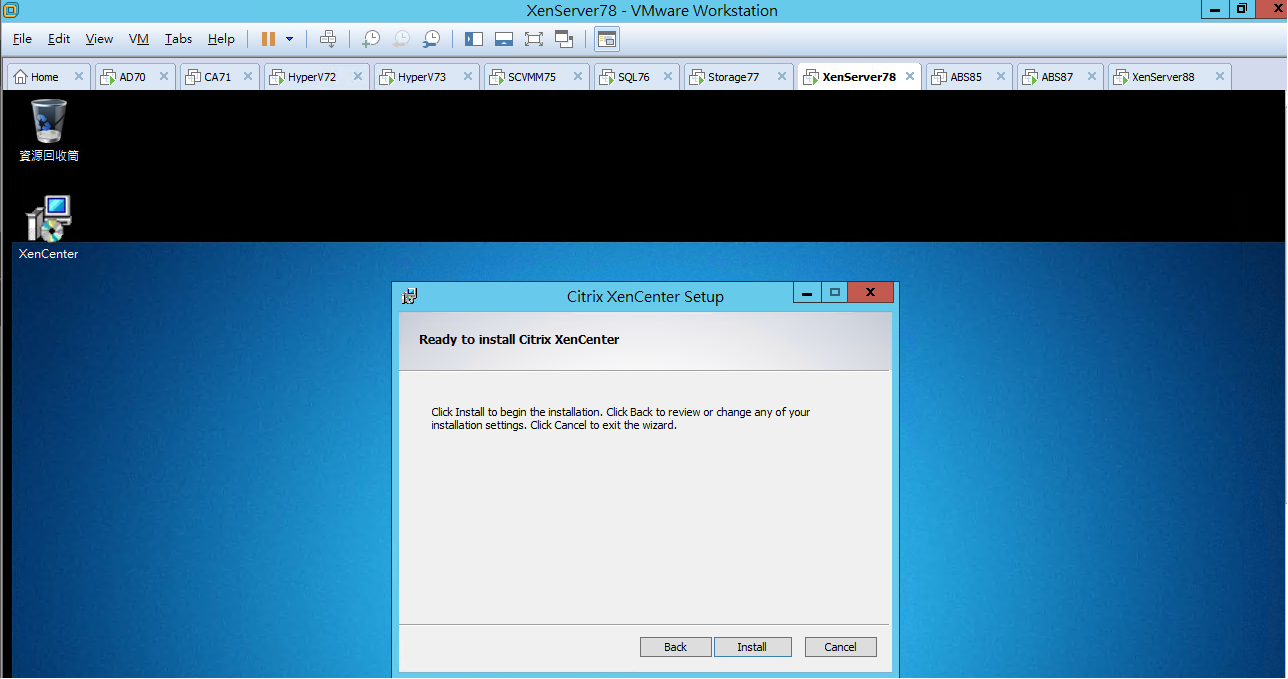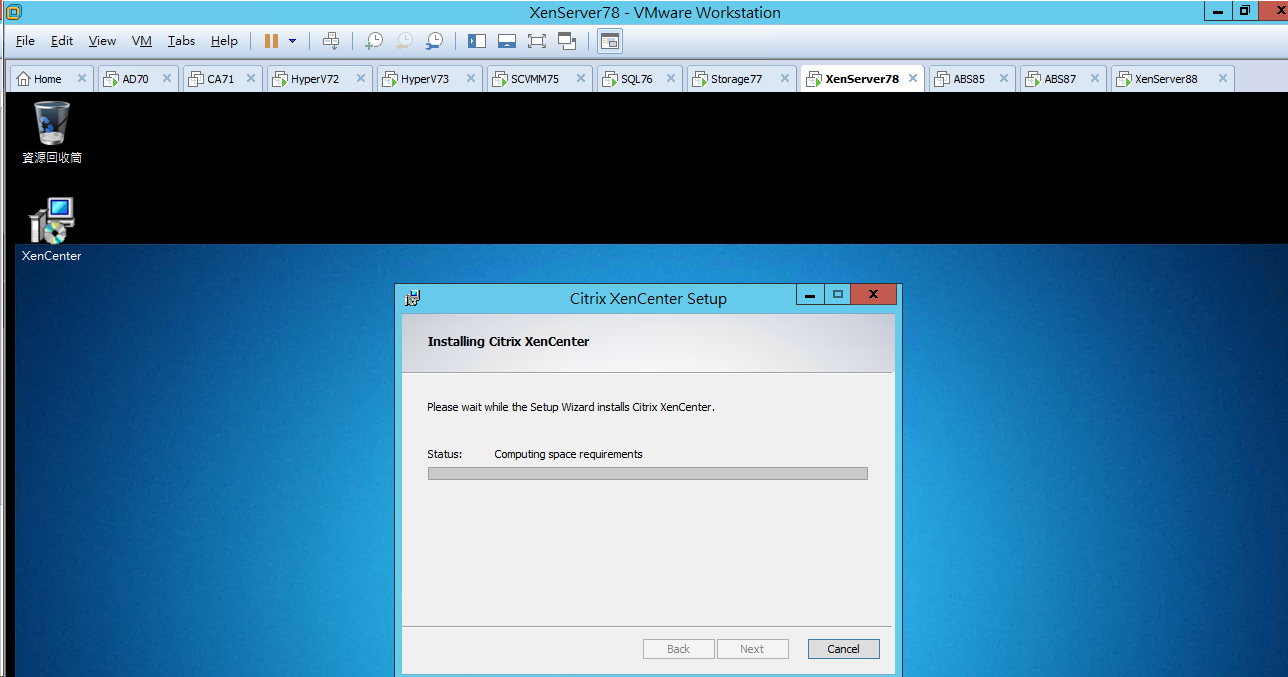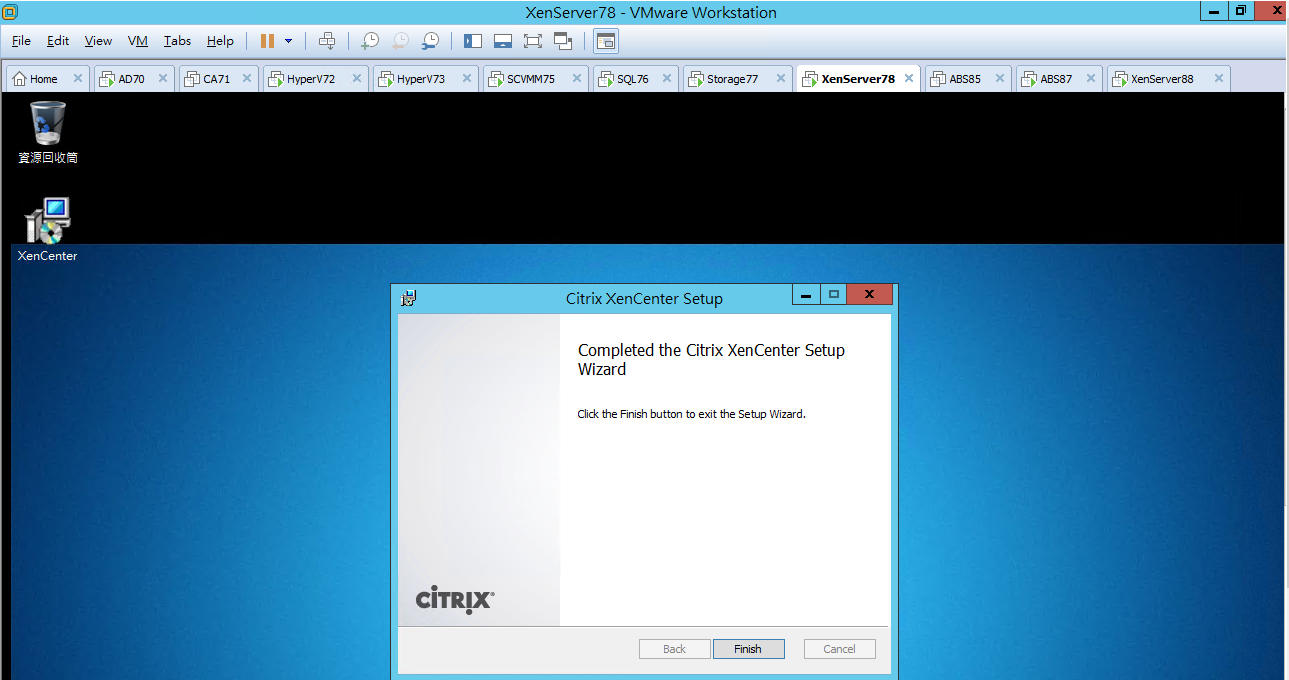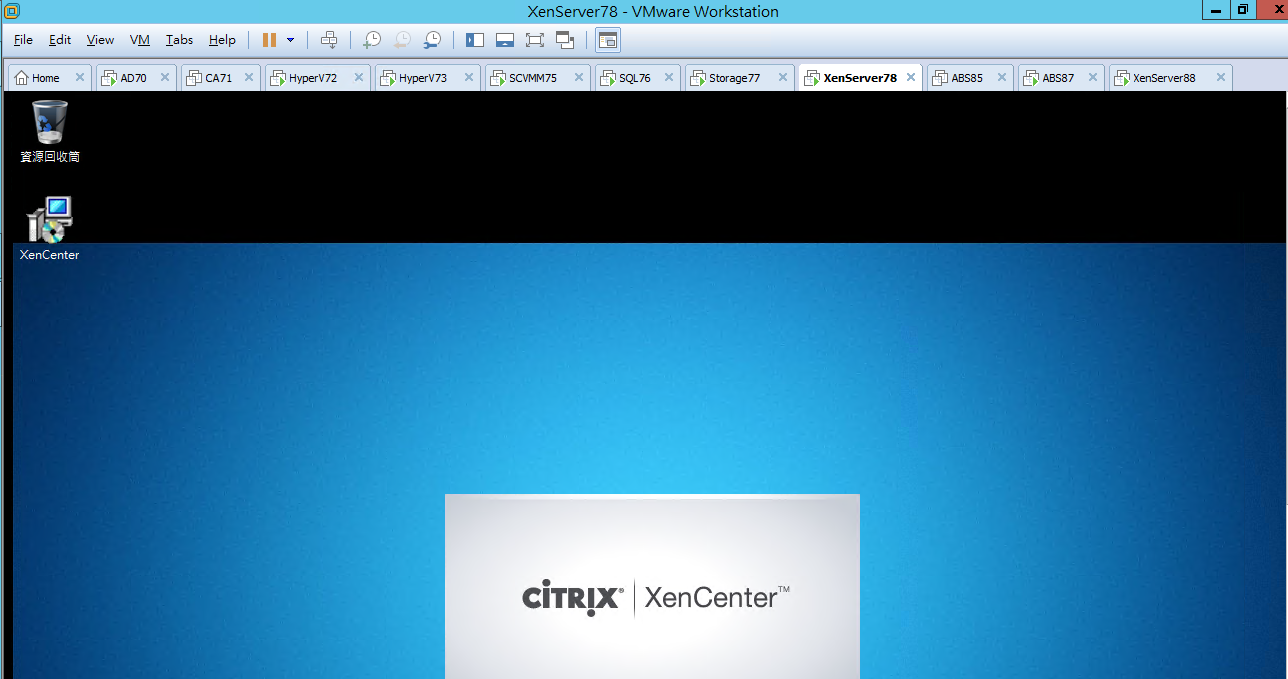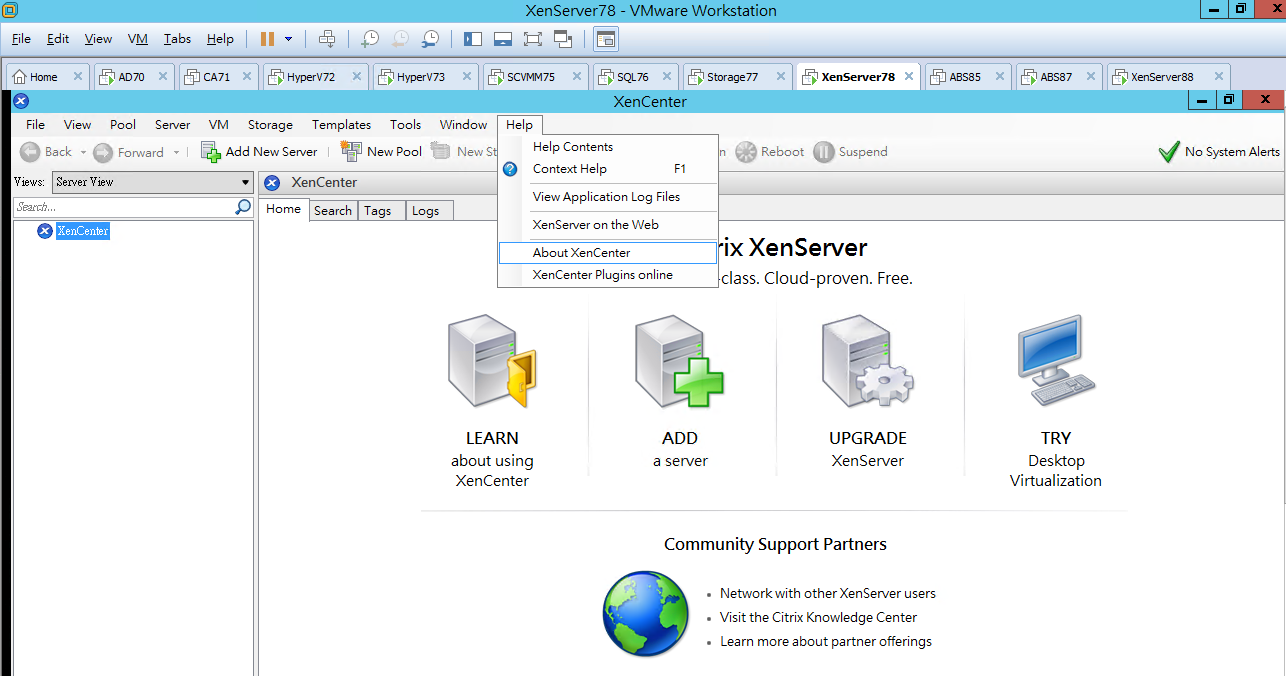Vmware模拟安装 Citrix XenServer 6.1.0
系统架构图
XenServer服务器的系统需求
-
[CPU]
一或多个 64 位元 x86 CPU,至少 1.5 GHz,(建议使用 2 GHz 或更快的多核心)
CPU 若要支持执行 Windows 的 VM,需要具有 “一 "或 “多个" CPU 的 Intel VT 或 AMD-V 64 位元 x86 系统
(注意:要执行 Windows VM,需在 XenServer 主机上 “启用虚拟化的硬件支持 ") -
[RAM]
至少 2 GB (建议使用 4 GB 或 以上) -
[磁盘空间]
空间容量 至少有 16 GB 磁盘空间 (建议使用 60 GB 磁盘空间) 的本机连接储存装置 (PATA、SATA、SCSI)
安装系统 XenServer 主机控制网域 会建立 “两个 " 4 GB 的磁盘分割区
[参考连结 (查询 XenServer 的硬体需求) http://hcl.vmd.citrix.com ] - [网络]
100 Mbit/s 或更快的 NIC (建议使用多个 NIC,以达到更好效果)
若要达到更快的 P2V 和汇出 / 汇入资料传输以及 VM 即时移转, (建议使用 1 GB 以上的 NIC)
安装 XenServer 6.1.0
点选 Create a New Virtual Machine
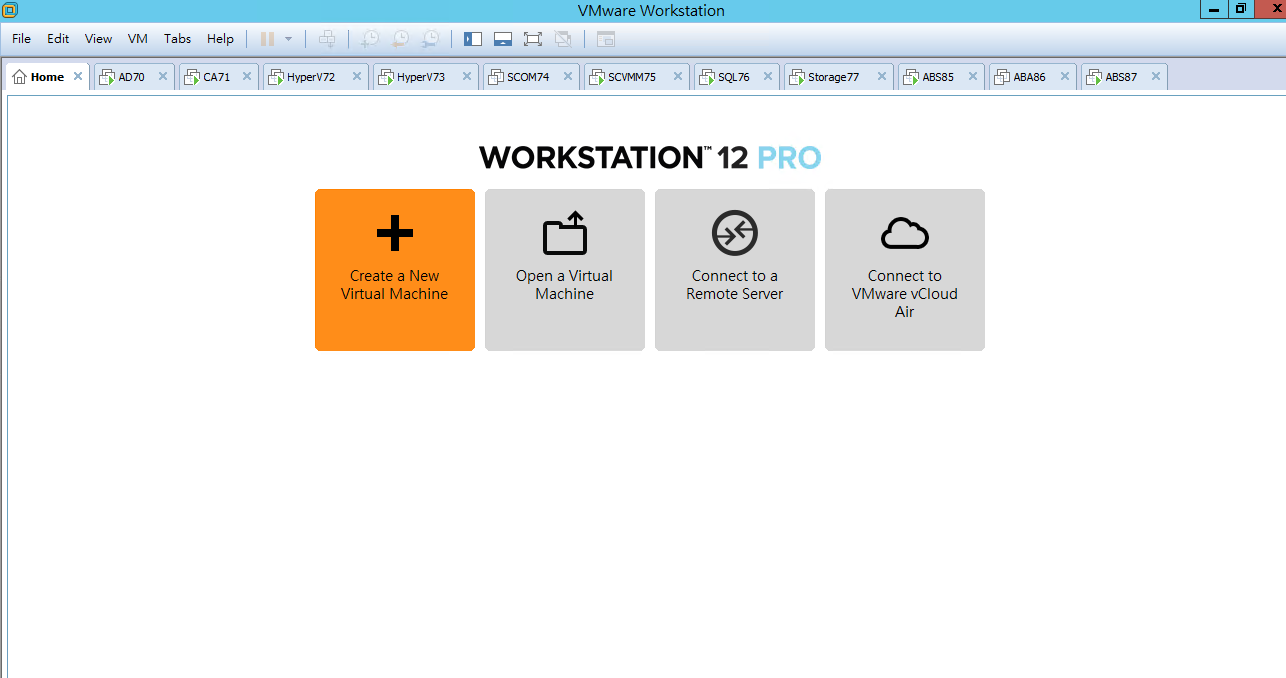
选择 I will install the operating system later.
点选 Next
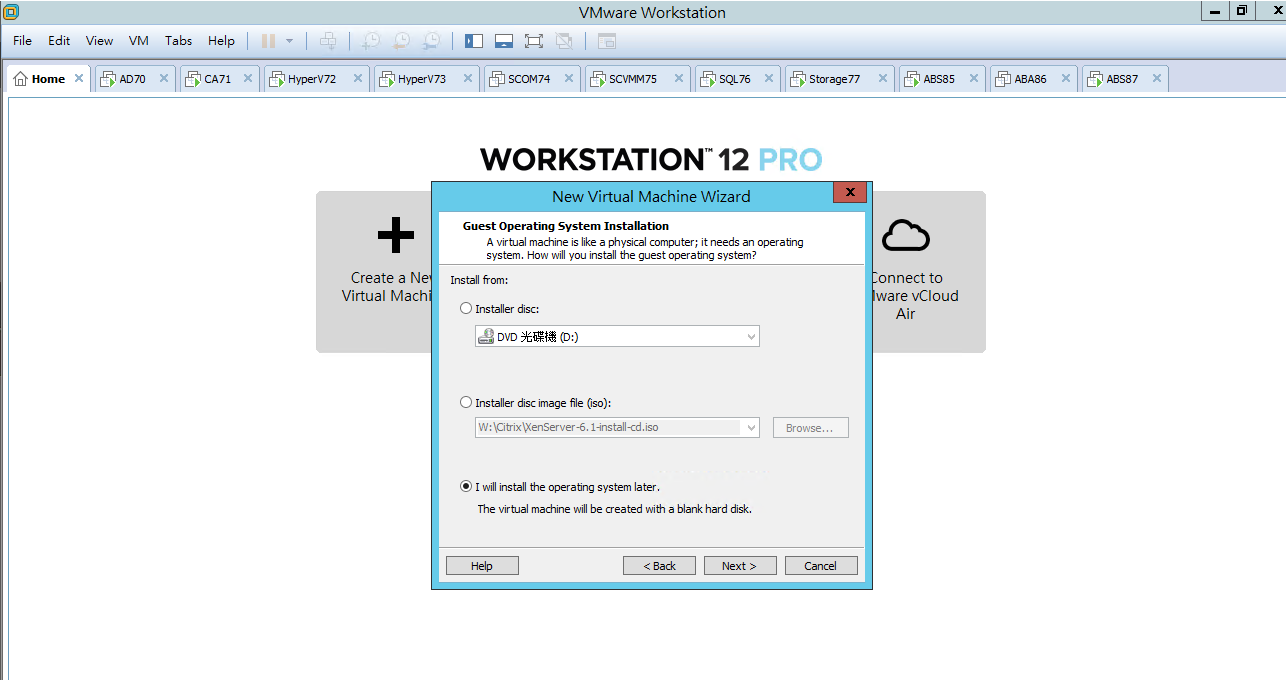
点选 Other
点选 Other 64-bit
点选 Next
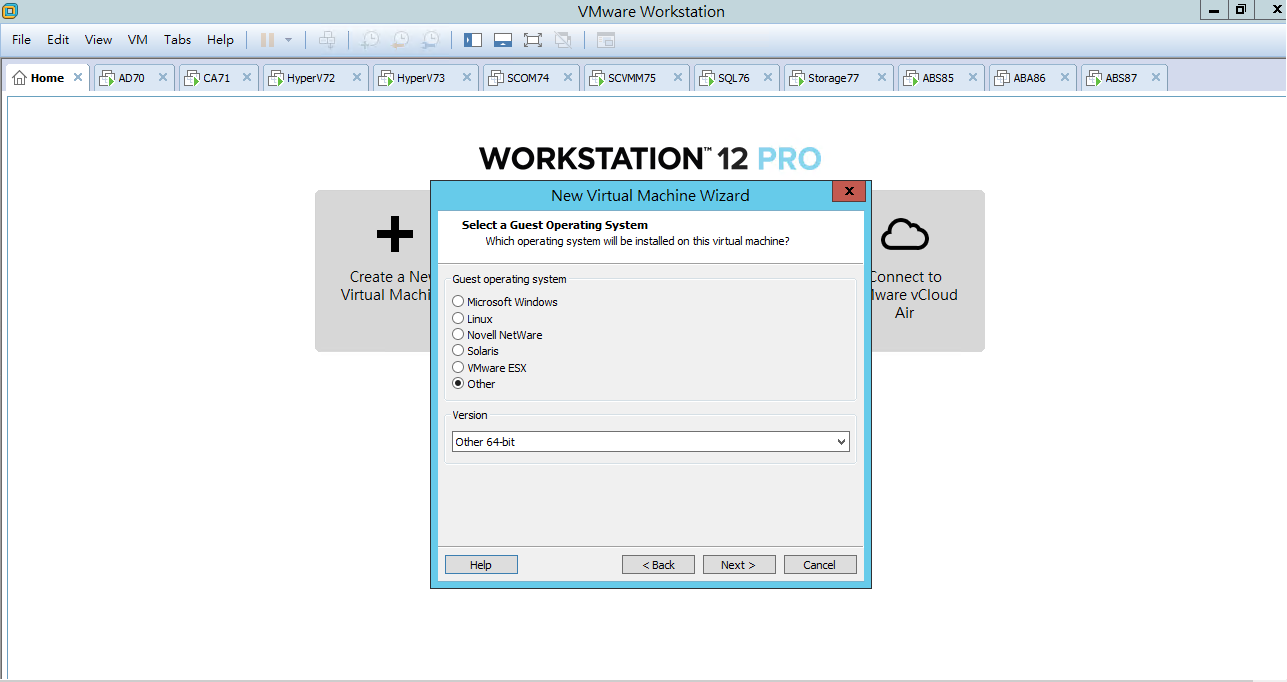
输入 虚拟机名称 (XenServer88)
选择 存放位置
点选 Next
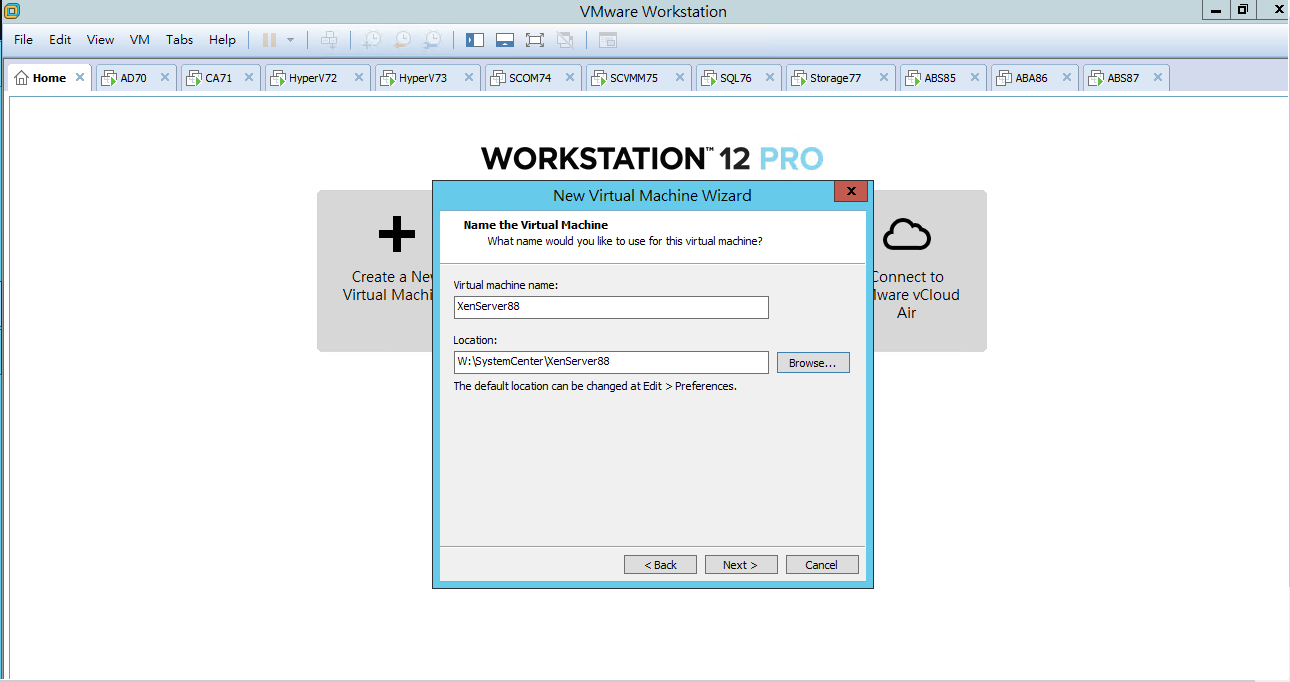
输入 2048 MB (2 GB)
点选 Next
[Ps. 官方建议 内存容量 4 GB 以上]
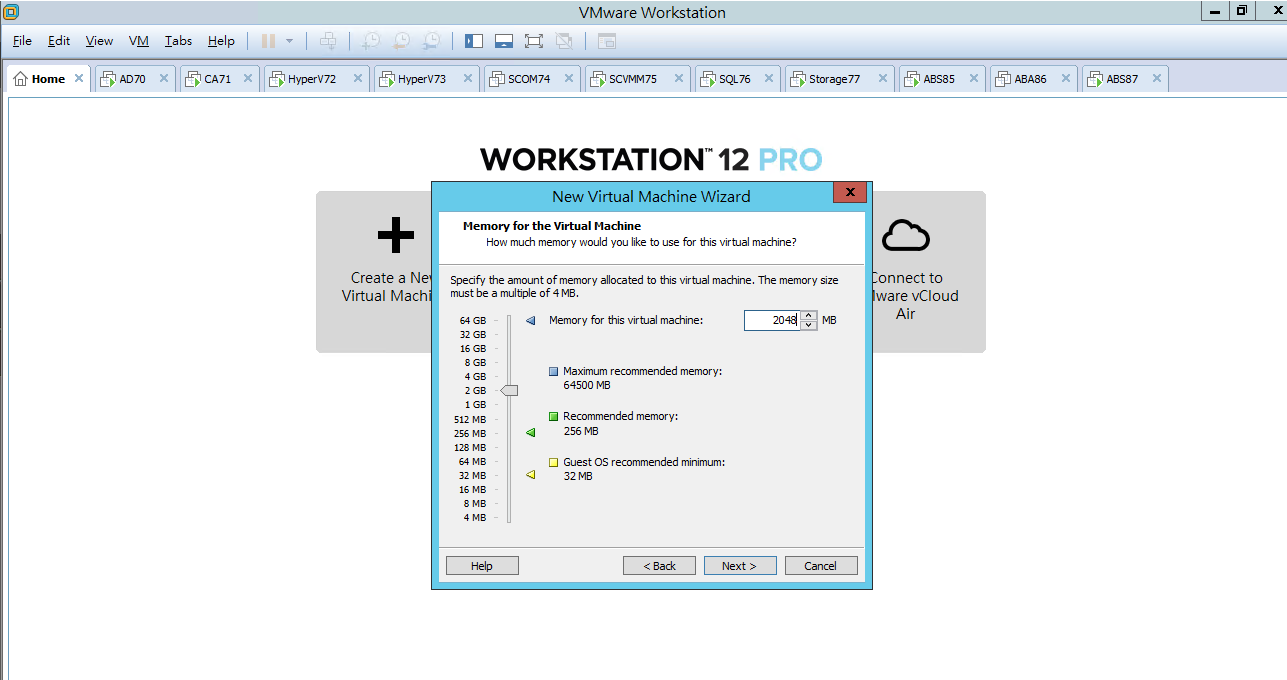
点选 Use bridged networking
点选 Next
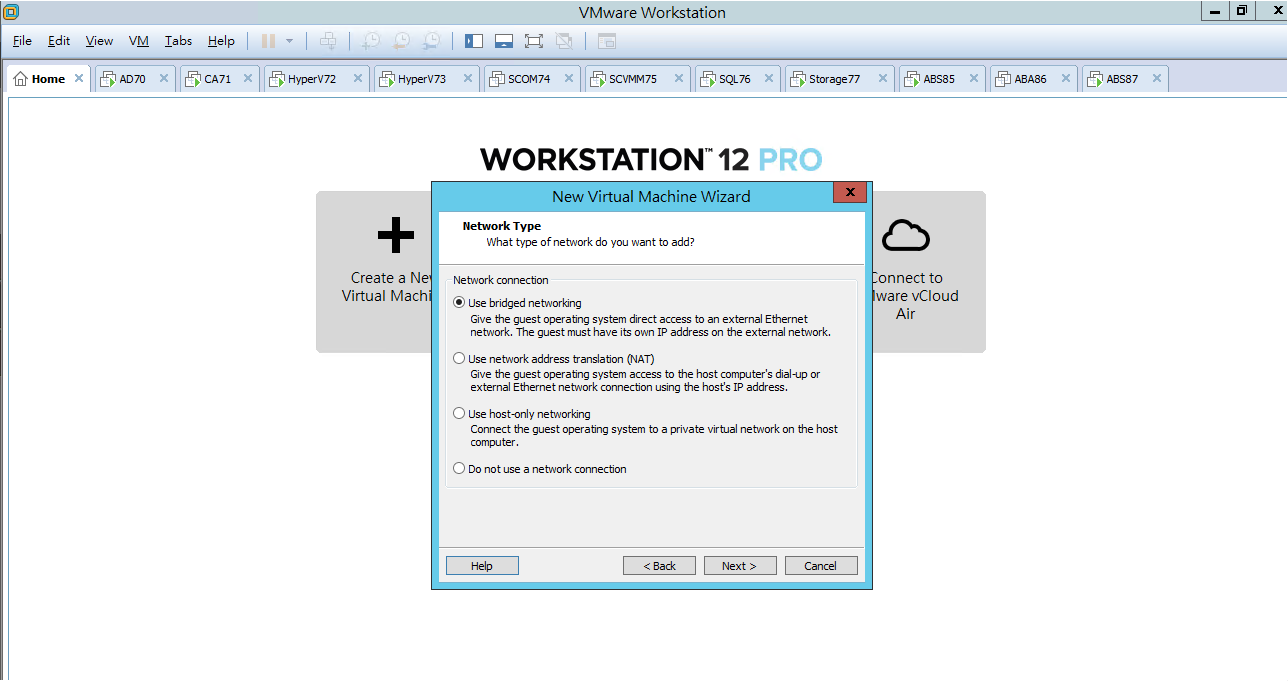
点选 Create a new virtual disk
点选 Next
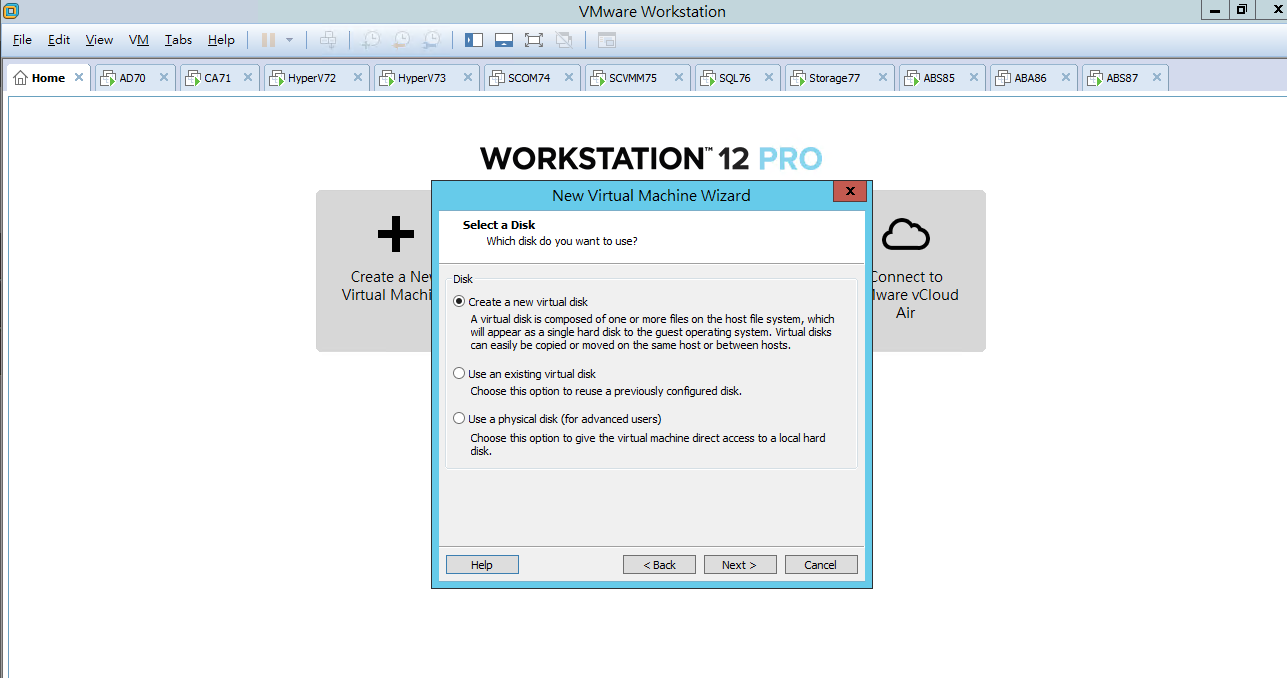
输入 Disk Size (500 GB)
选择 Split virtual disk into multiple files (未来移转方便使用)
点选 Next
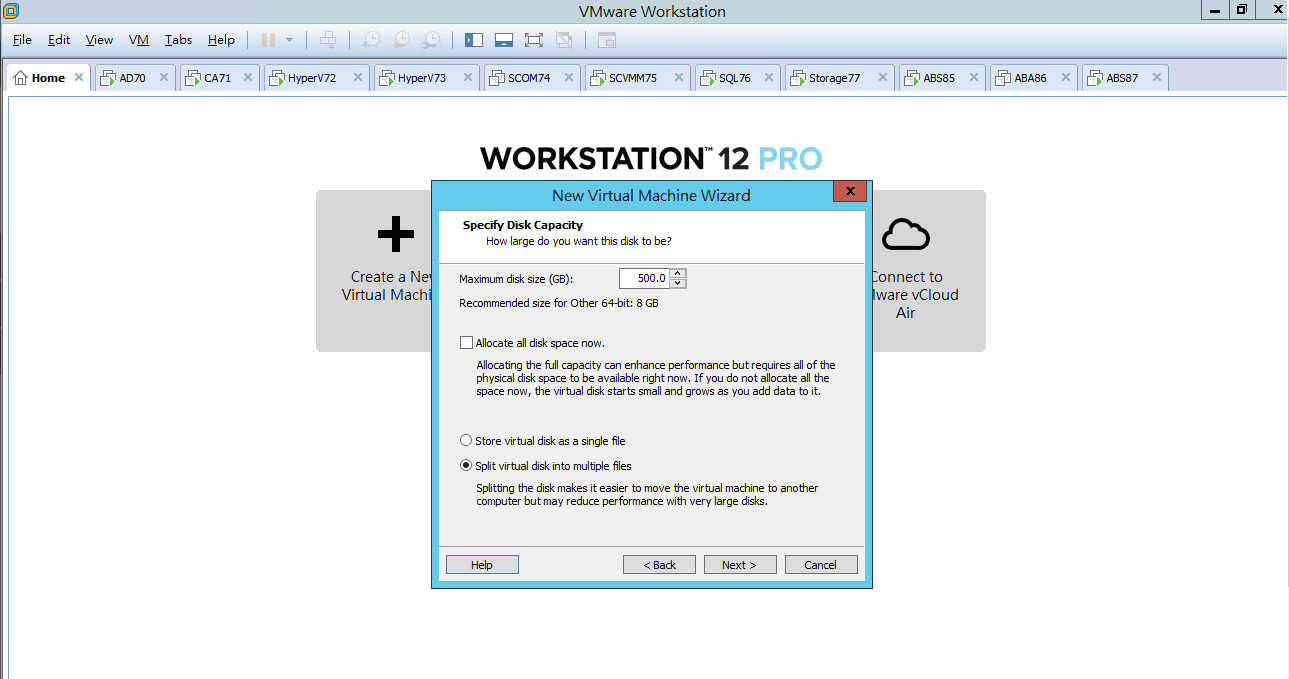
选择 Browse (存放磁碟位置 .vmdk)
点选 Next
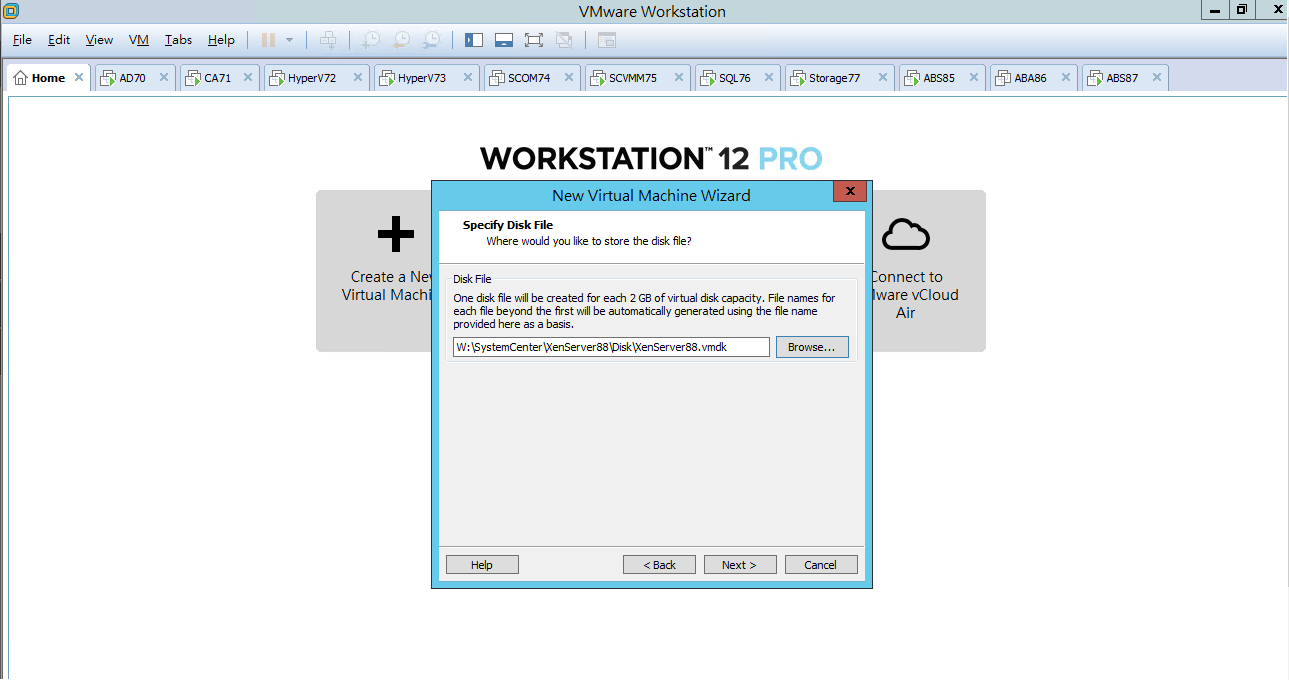
点选 XenServer88
点选 Settings (右键)
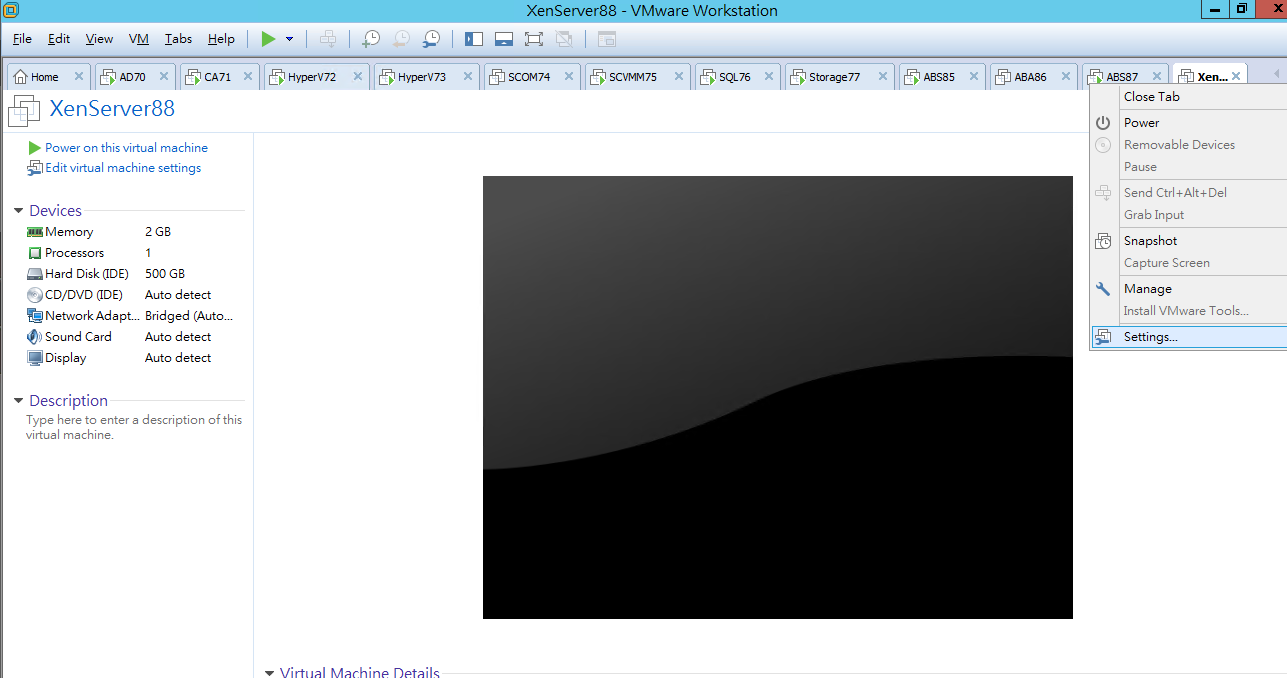
选择 Hardware
点选 Processors
勾选 Virtualize Intel VT-x/EPT or AMD-V/RVI
点选 OK
[Ps. 让 CPU 支持 Virtualize Intel VT-x/EPT or AMD-V/RVI 选项]
[因将 XenServer 安装至 VMware Workstation 中 形成 虚拟平台结构 (Nested) ]
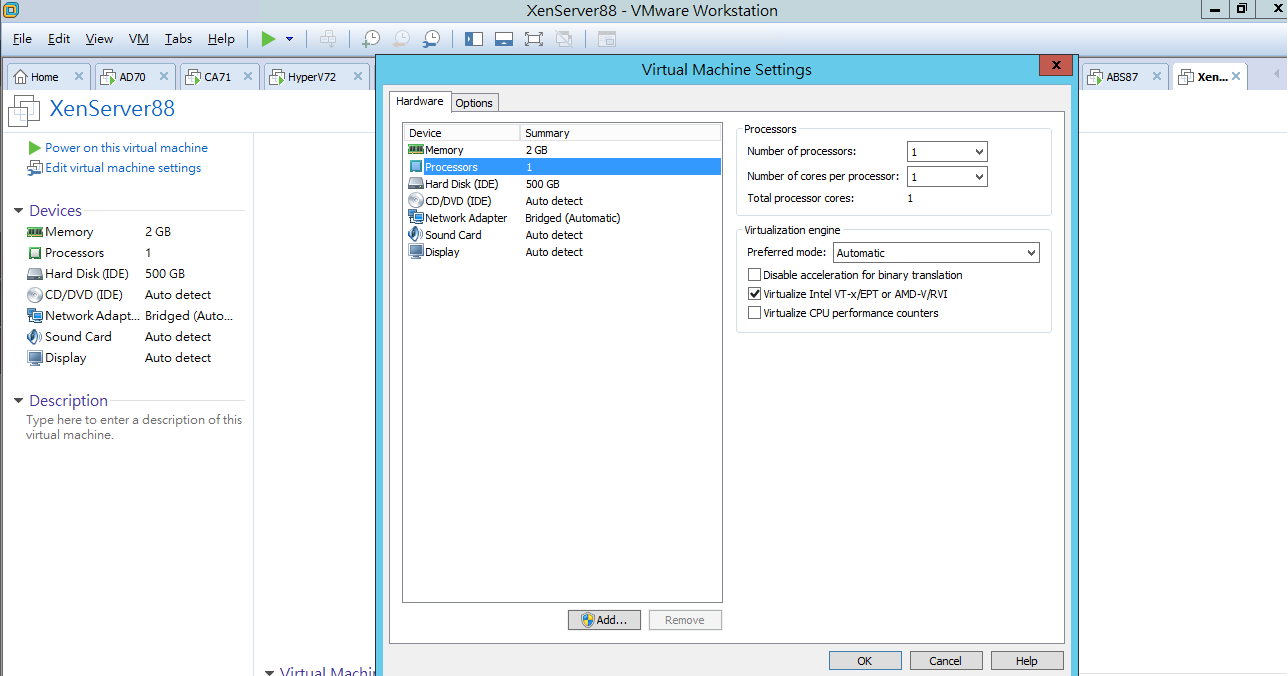
点选 XenServer88
点选 Close Tab (右键)
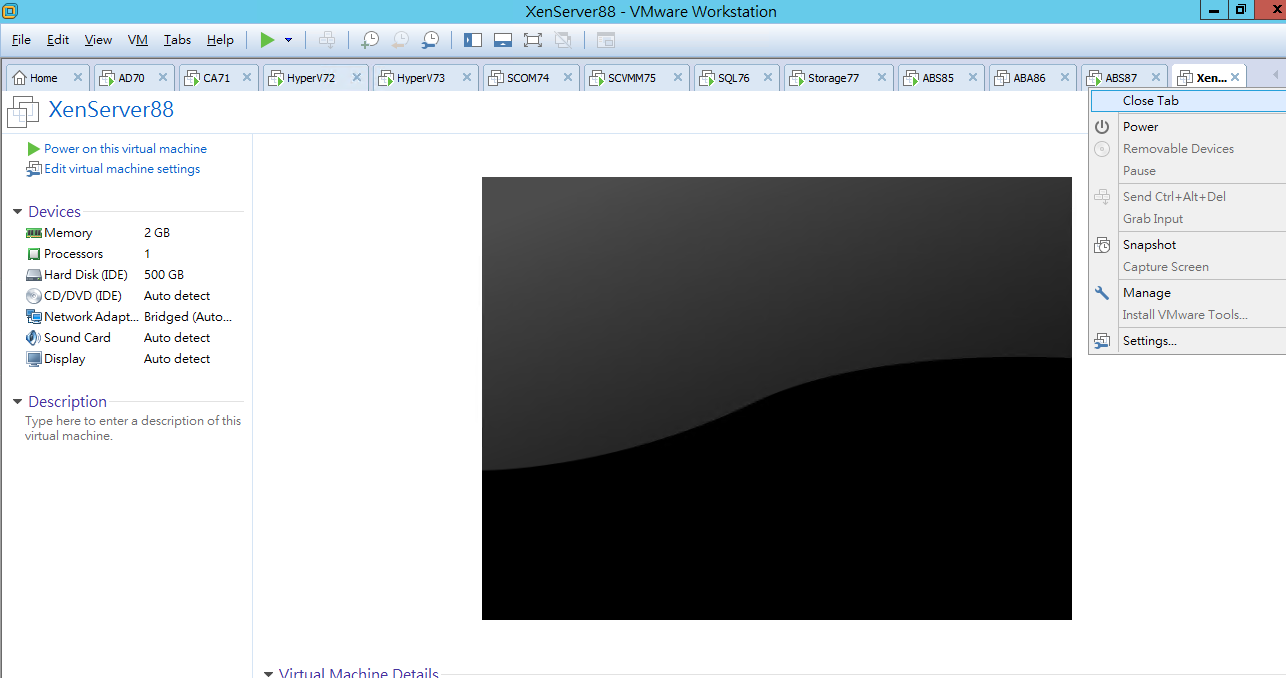
开启 档桉总管
输入 XenServer88 (VMware 组态设定值 位置)
点选 XenServer88.vmx (右键)
点选 记事本
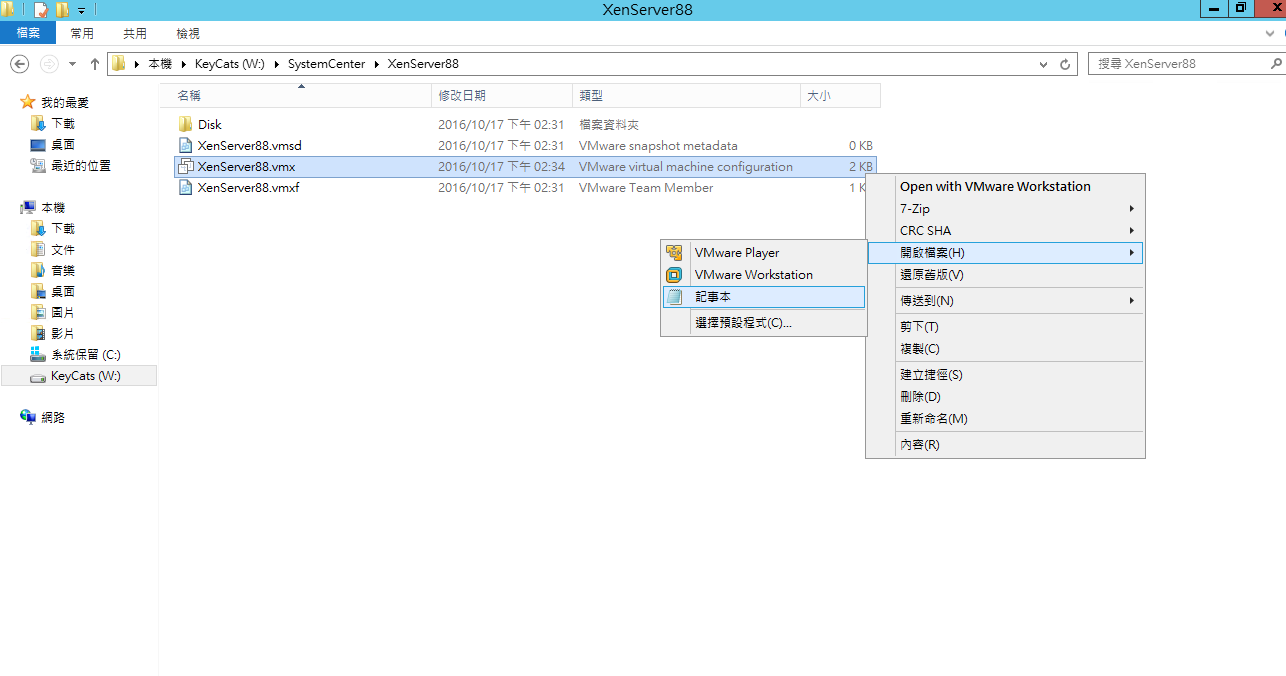
输入 hypervisor.cpuid.v0 = “FALSE"
输入 mce.enable = “TRUE"
点选 档桉 (储存档桉)
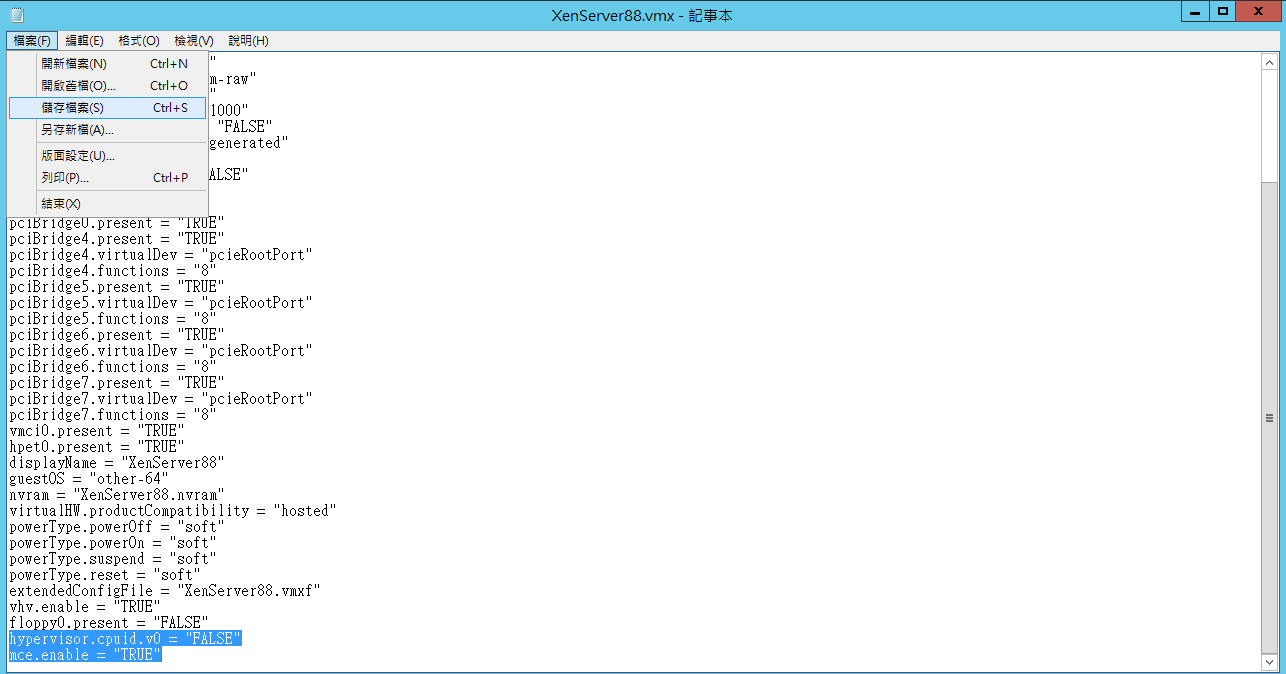
点选 Open with VMware Workstation
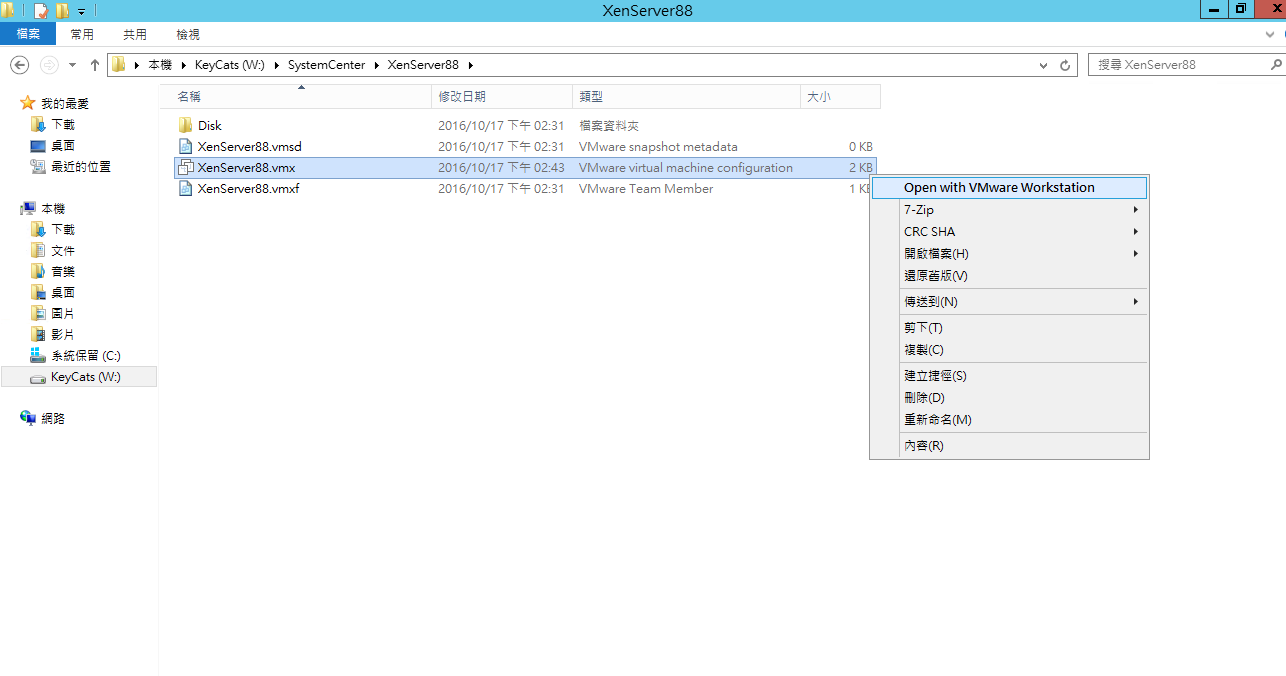
[挂载 XenServer CD]
点选 XenServer88
点选 Settings

选择 CD/DVD (IDE)
选择 Use ISO image file (安装 XenServer-6.1-install-cd.iso)
点选 OK
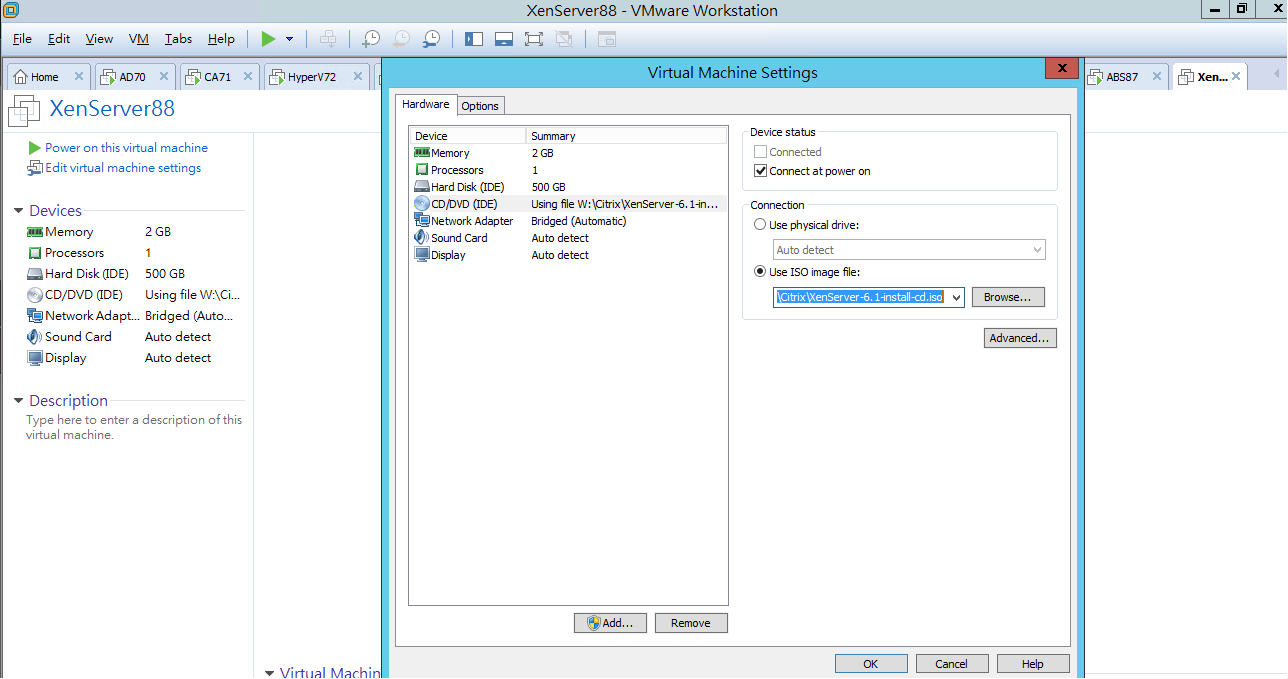
点选 XenServer88
点选 Power (Start Up Guest)
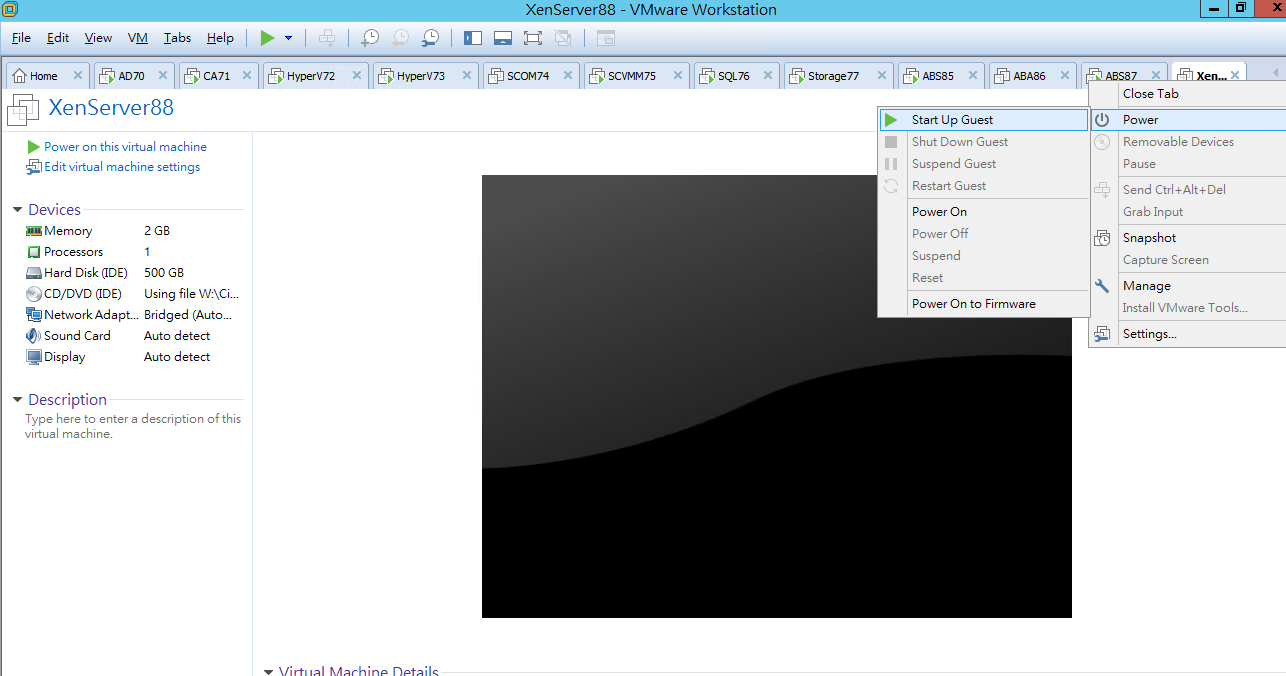
点选 Ok
[Ps. 确认安装 XenServer 6.1.0]
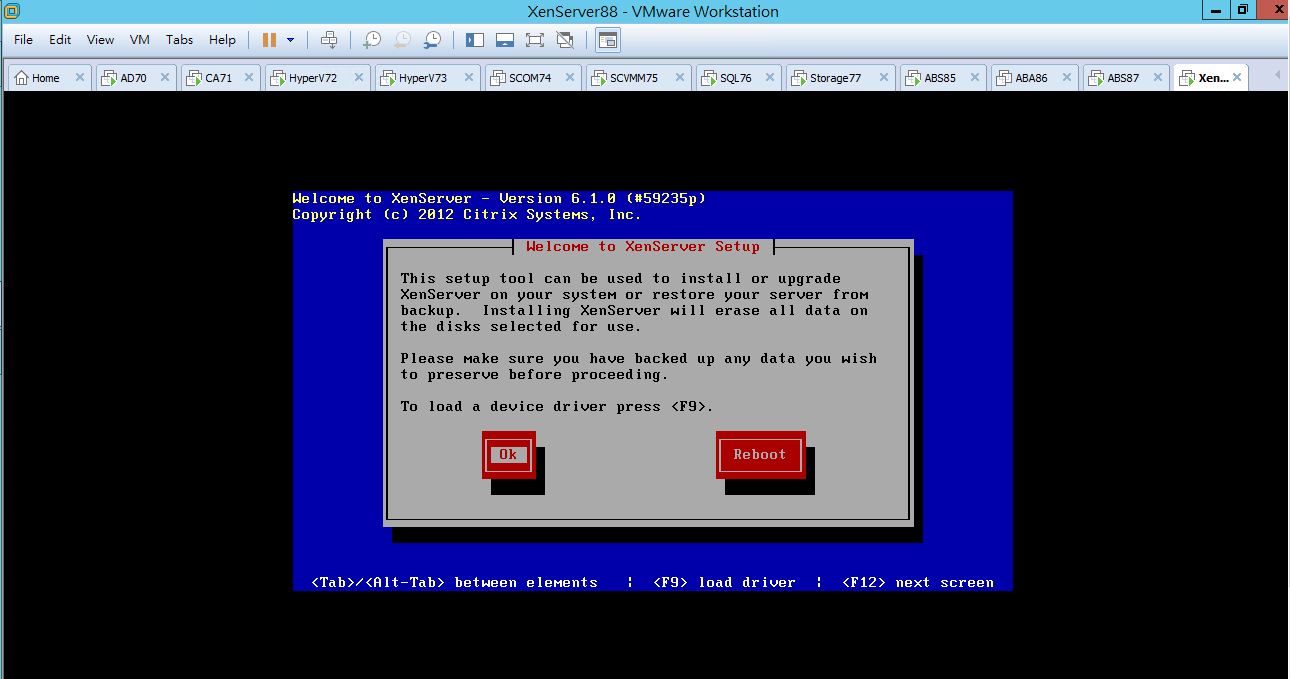
点选 sda – 500 GB
点选 Enable thin provisioning (Optimized storage for XenDesktop)
点选 Ok
[Ps. 选择 虚拟机储存磁碟位置 (目前有一颗内接硬碟) ]
[建议将 Enable thin provisioning 启用 (未来有关 XenDesktop 应用在资料的储存 效能最佳化) ]
[但注意 系统会自动建立 “2 个 4GB 磁碟分割区 " 提供 Control Domain 功能使用]
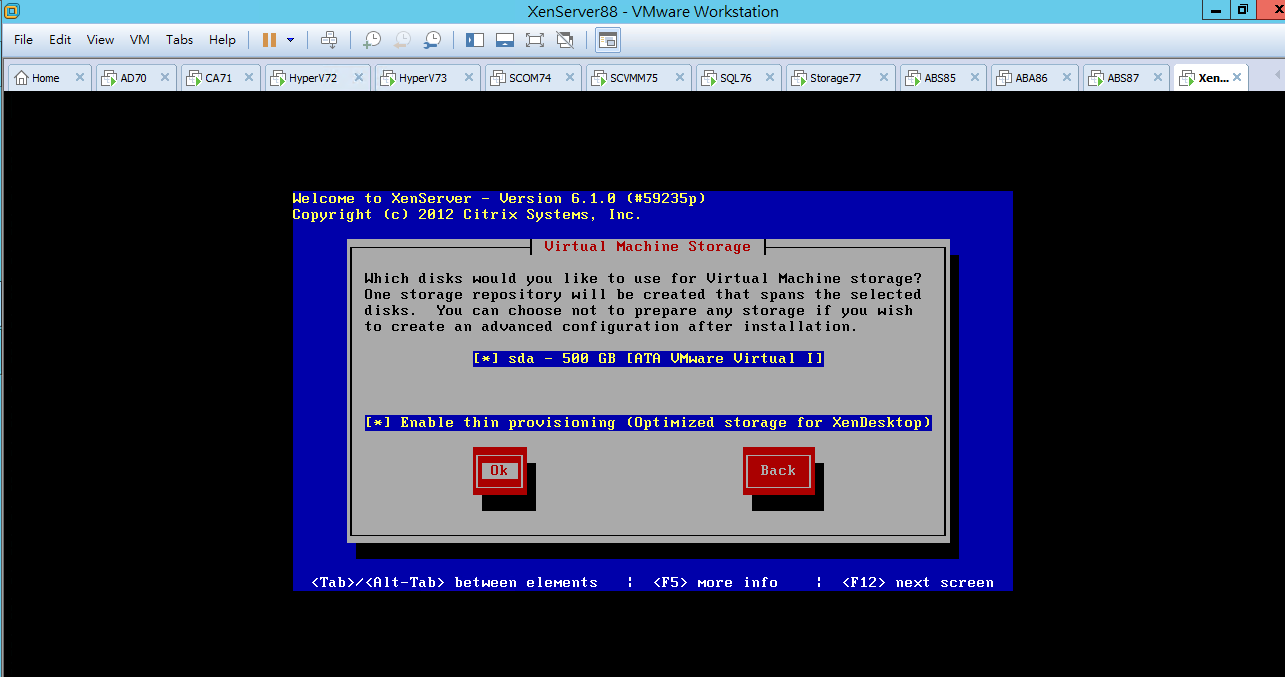
点选 Yes
[Ps. 是否要连同补充套件一并安装 (如非购买付费授权) 点选 No ]
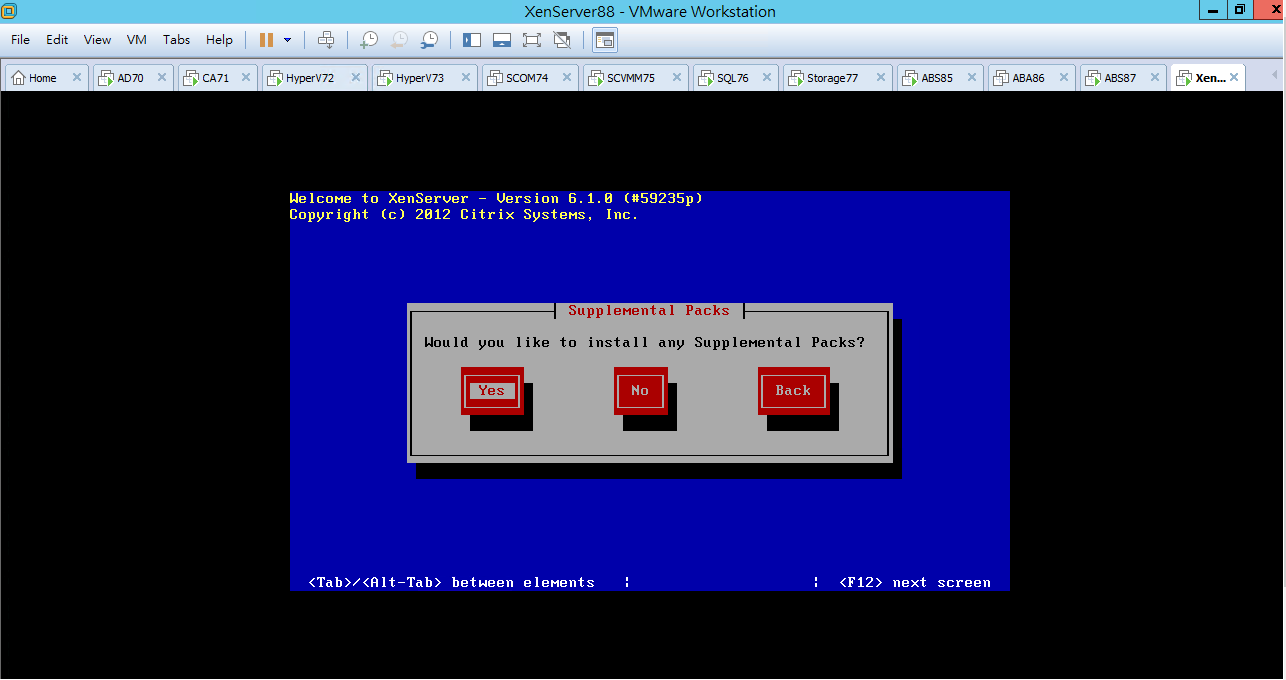
点选 Skip verification (跳过验证)
点选 Verify installation source (验证安装来源)
点选 Ok
[Ps. 是否要针对目前的安装媒体进行检查 (确保安装过程中发生问题) ]
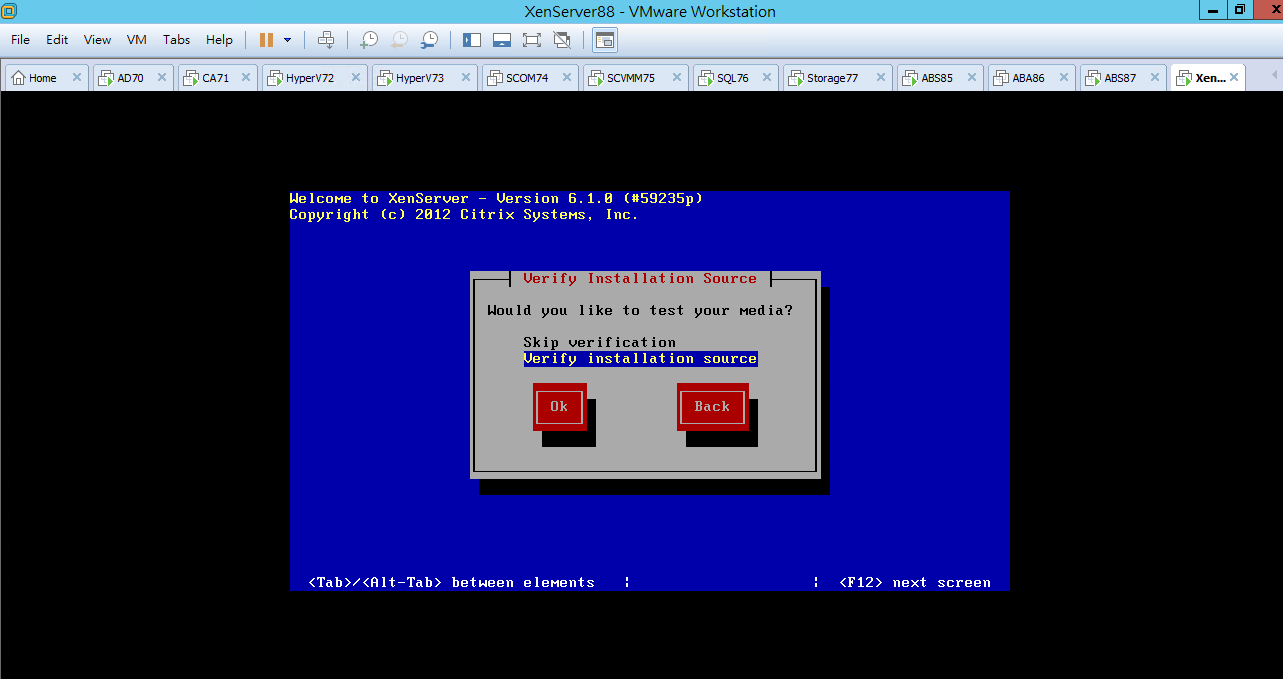
出现 completed successfully : no problems were found.
点选 Ok
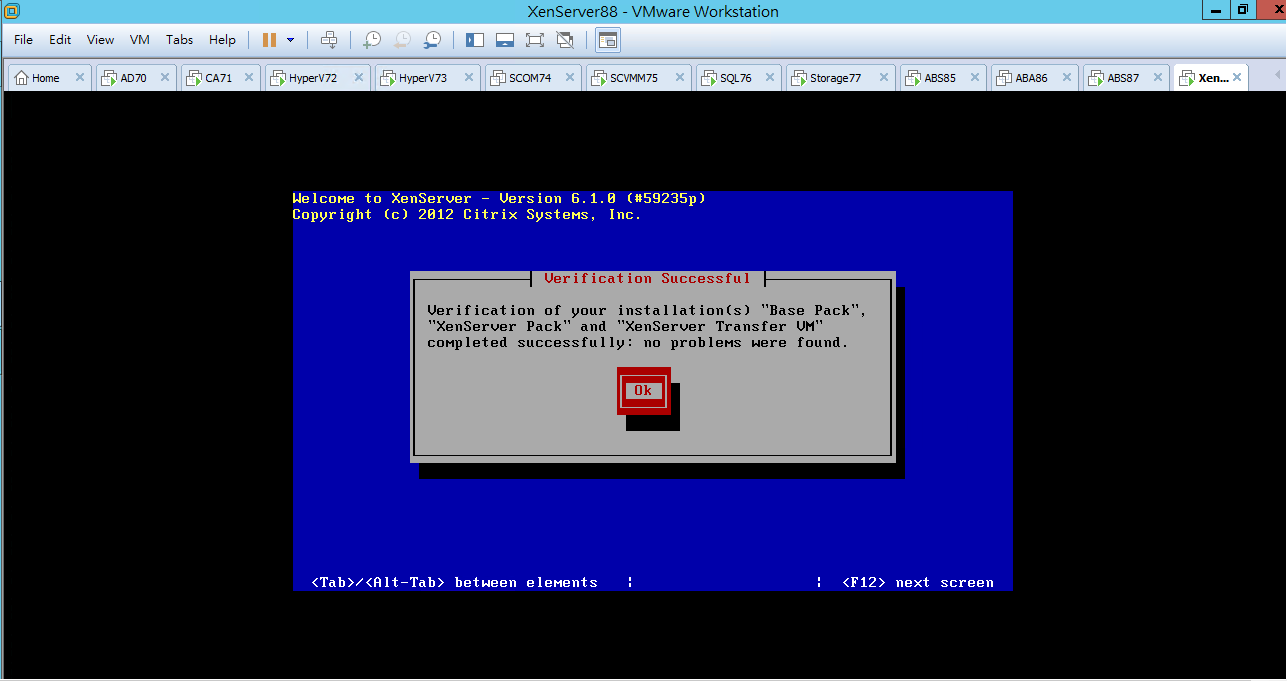
输入 root (Password)
点选 Ok
[Ps. 密码必须自少 六个字以上]
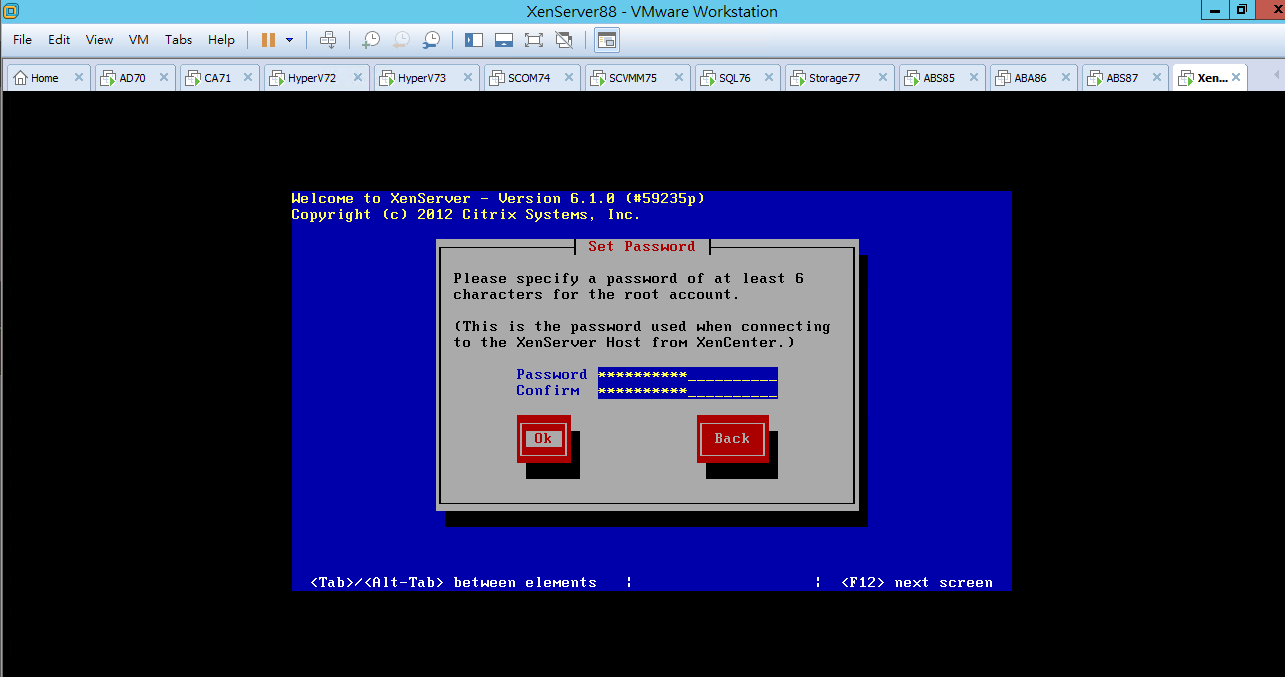
选择 Static configuration (静态 IP)
输入 192.168.110.88 (IP)
输入 255.255.255.0 (Subnet mask)
输入 192.168.110.254 (Gateway)
点选 Ok
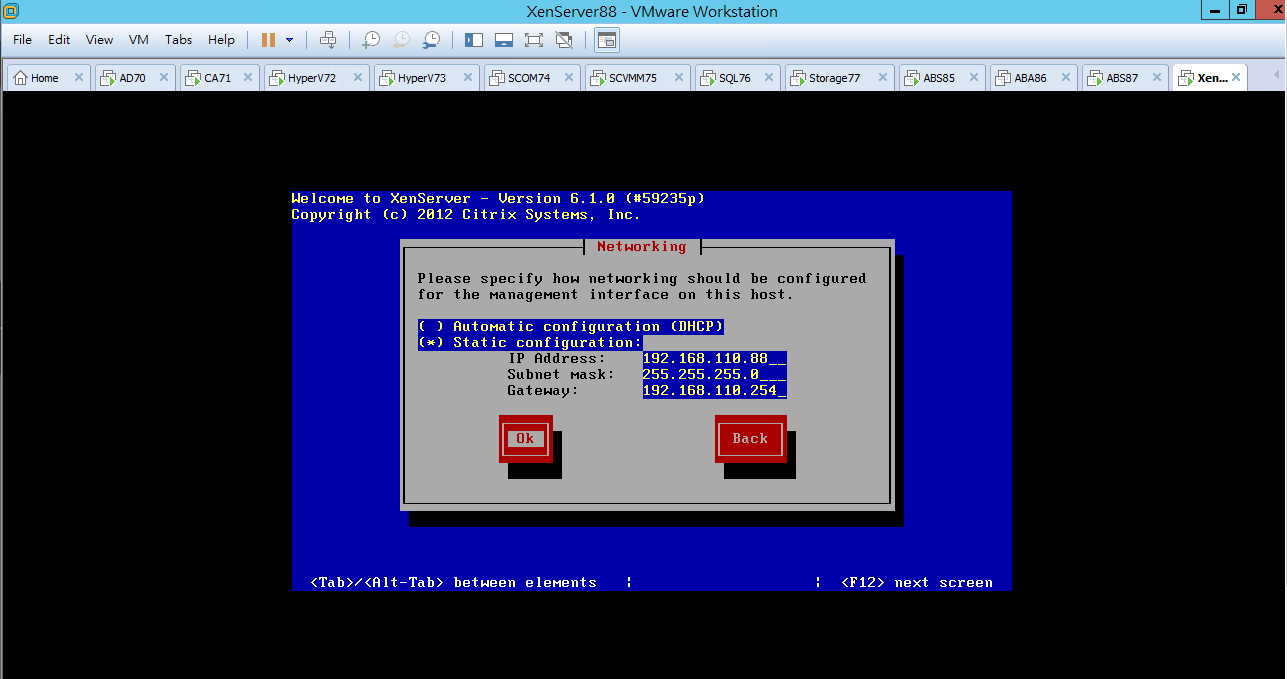
输入 XenServer88 (Hostname)
输入 192.168.110.70 (DNS Server IP Address)
点选 Ok
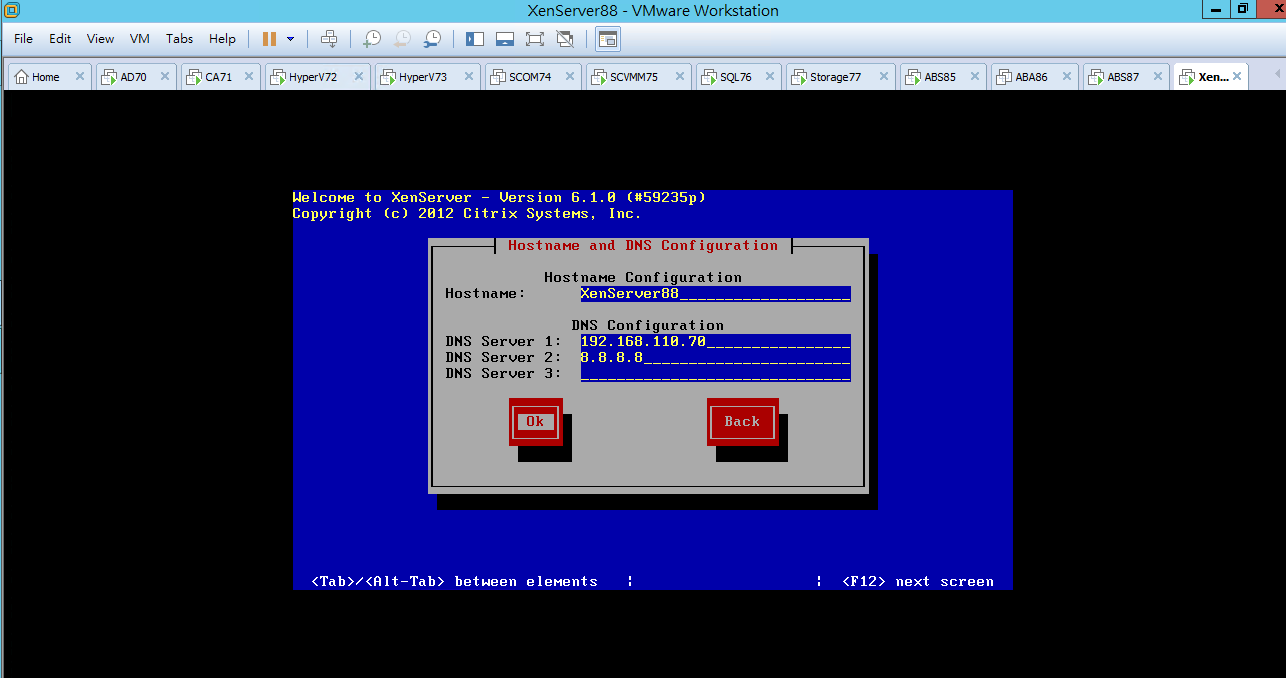
选择 Using NTP (选择透过网际网路的 NTP 伺服器 自动校对)
点选 Ok
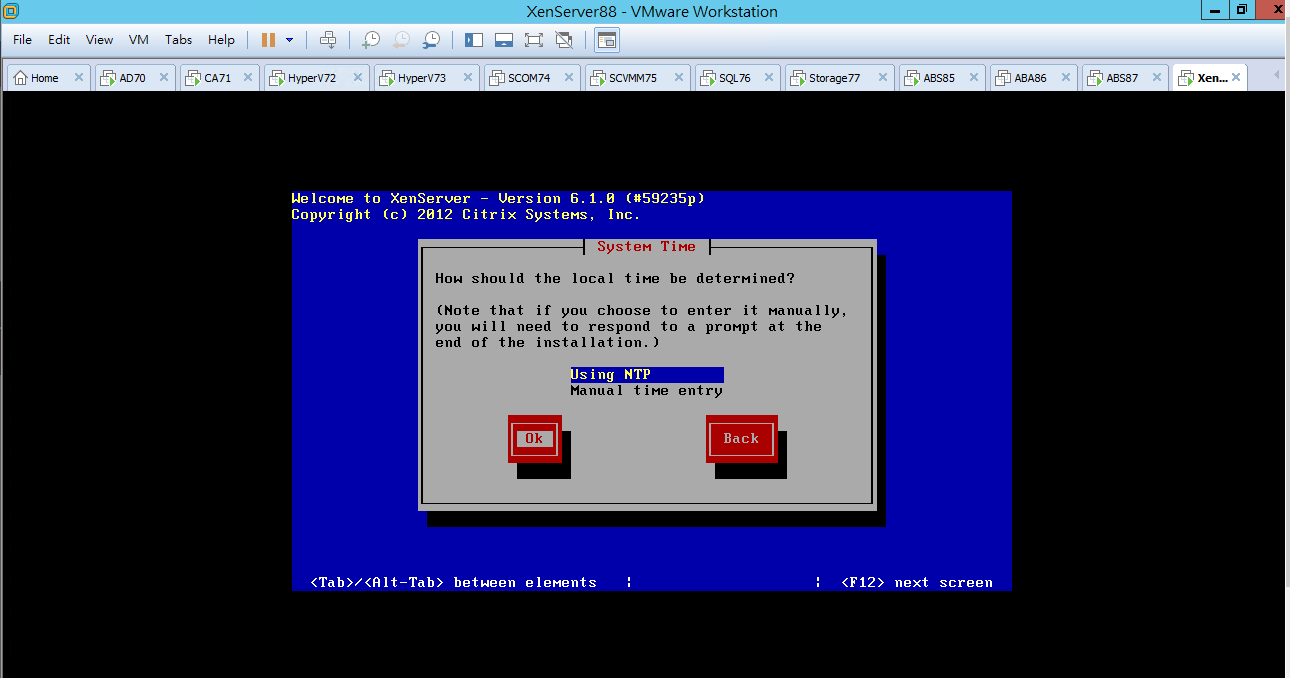
输入 tw.pool.ntp.org
点选 Ok
[ 参考地区 http://www.pool.ntp.org/zone/asia ]
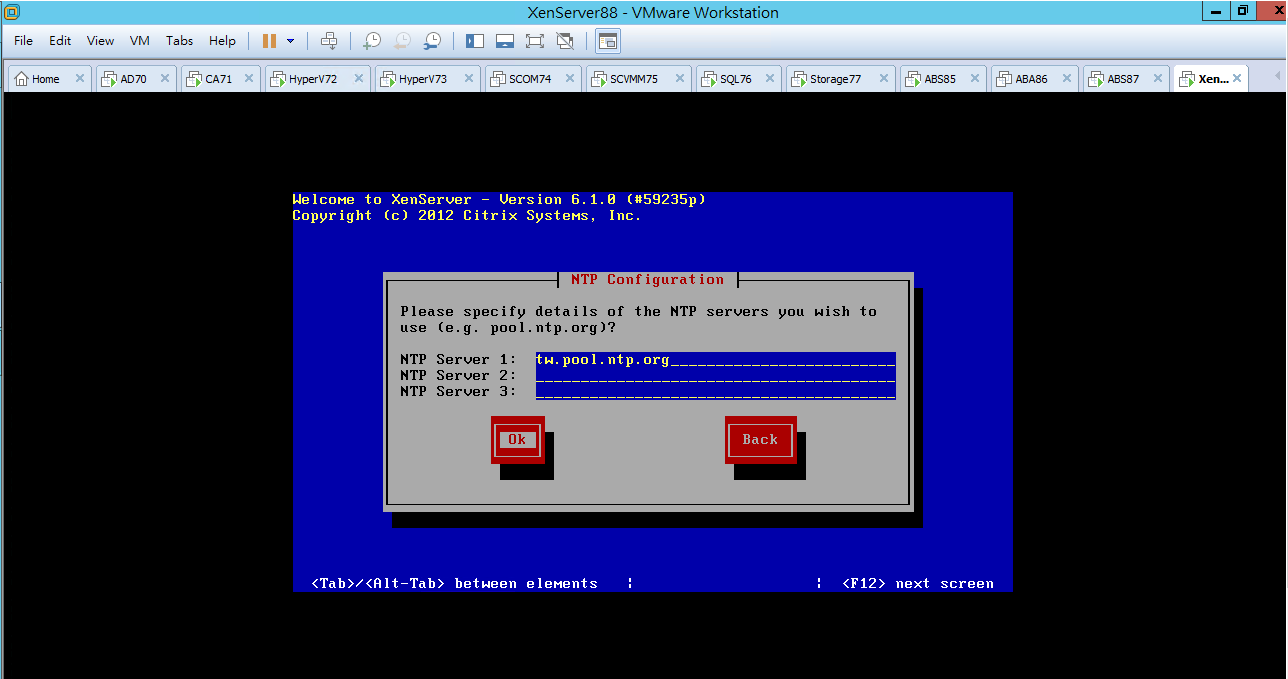
选择 Install XenServer
[Ps. 最后确认 可以点选 Back 进行修改 否则进行安装]
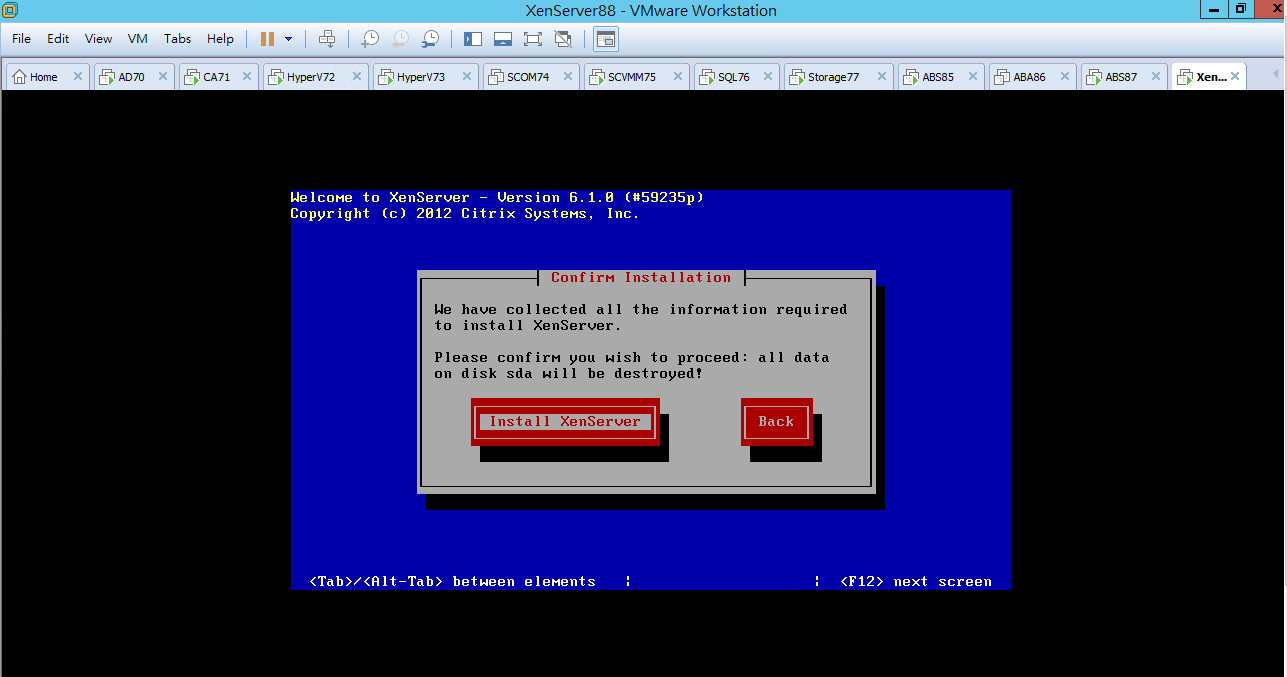
[Ps. 如点选 Ok 会说明没有需要安装的档桉 点选 Back]
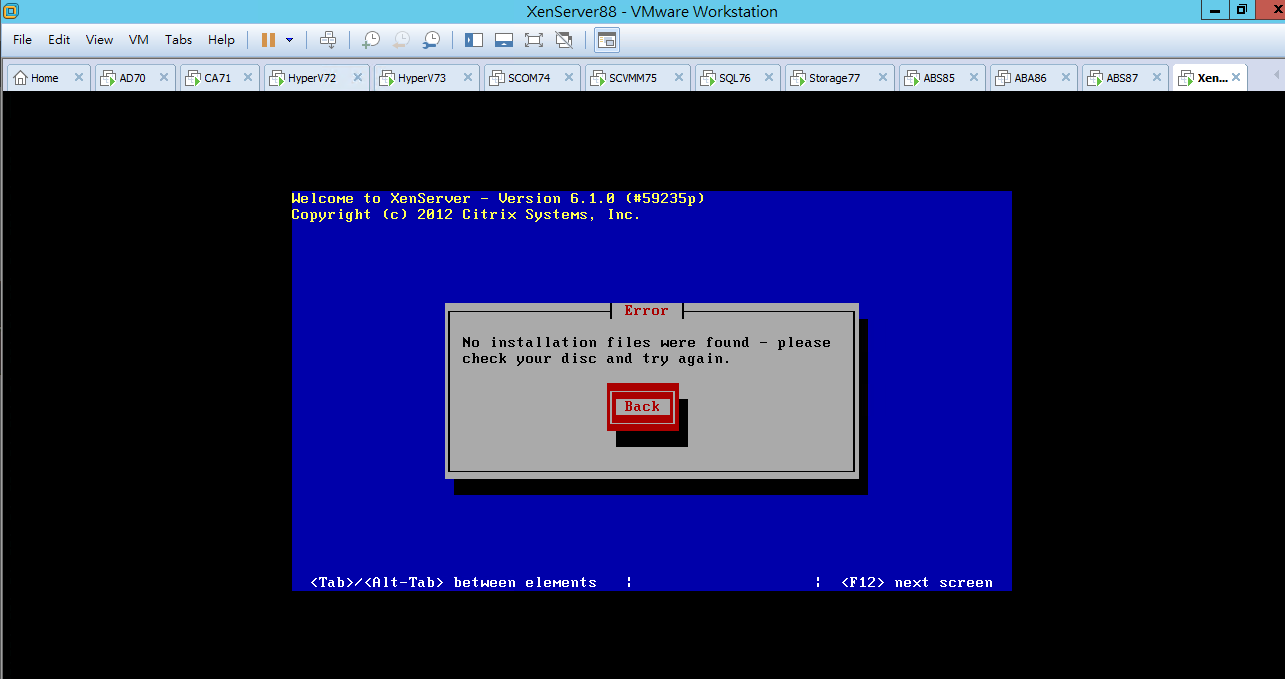
点选 Ok
[Ps. 安装完成 进行 Reboot (重新启动服务器) ]

确认 状态完成 (Status Diskplay)
确认 XenServer 6.1.0 版本
确认 192.168.110.88 (IP)
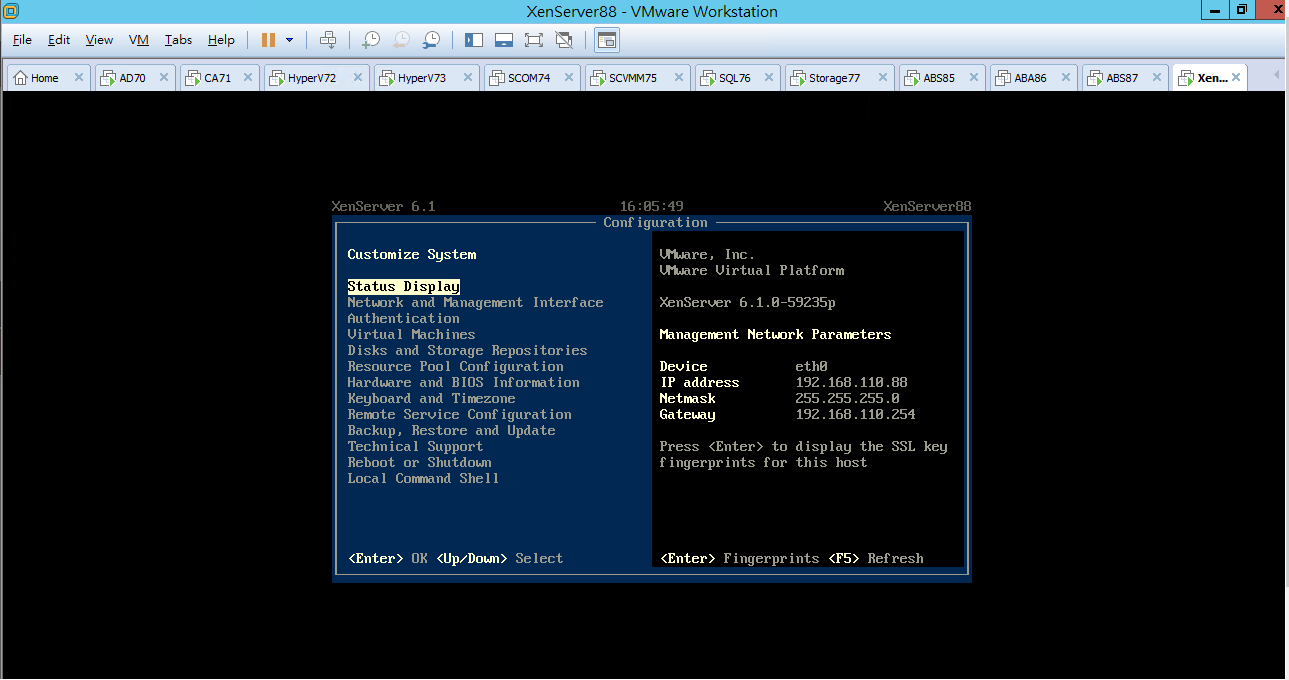
[查询 Linux Kernel 版本]
输入 uname -a
[Ps. 确认 Linux XenServer 2.6.32.43-0.4.1.xs1.6.10.734.170748xen]

[查询 XenServer 相关提示资讯]
输入 cat /etc/issue
[Ps. 确认 Citrix XenServer Host 6.1.0]
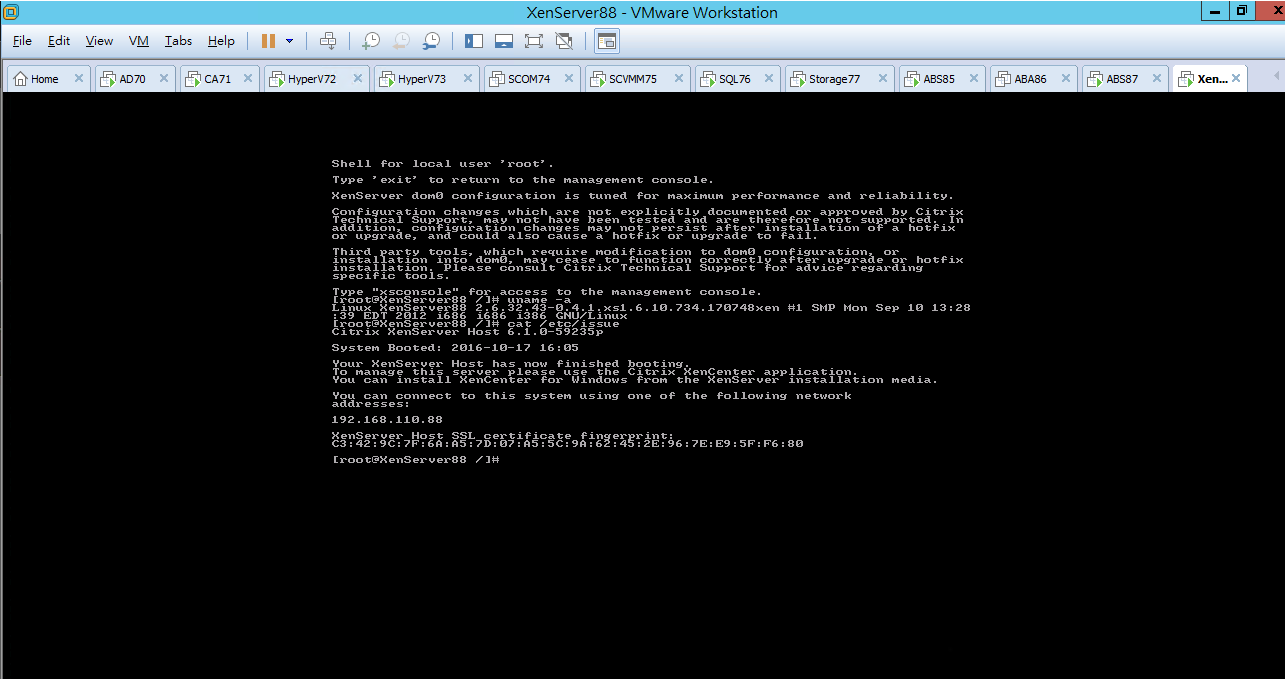
[查询 XenServer 完整系统版本资讯]
输入 lsb_release -a
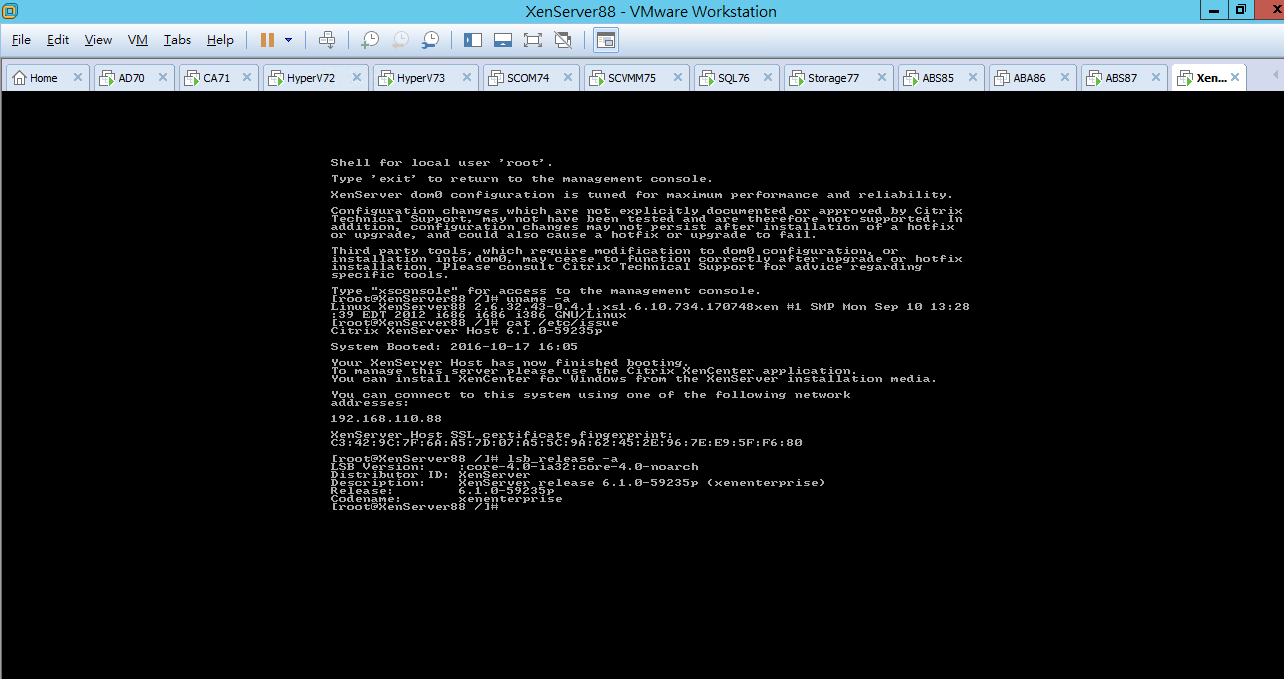
[查询 New Disk ID]
输入 ll //dev/disk/by-id
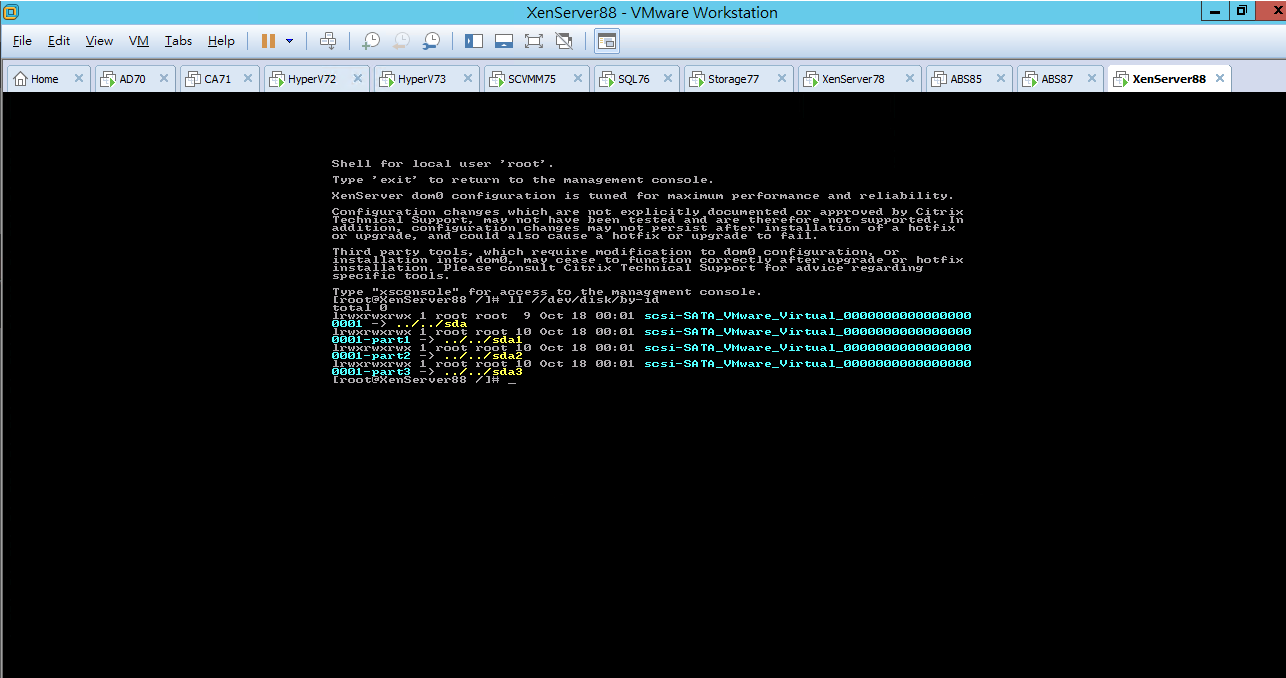
[安装 XenServer 主控台 (XenServer78) ]
开启 Internet Explorer
输入 http://192.168.110.88/ (Citrix Systems Inc. XenServer 6.1.0) (XenServer88)
点选 XenCenter installer
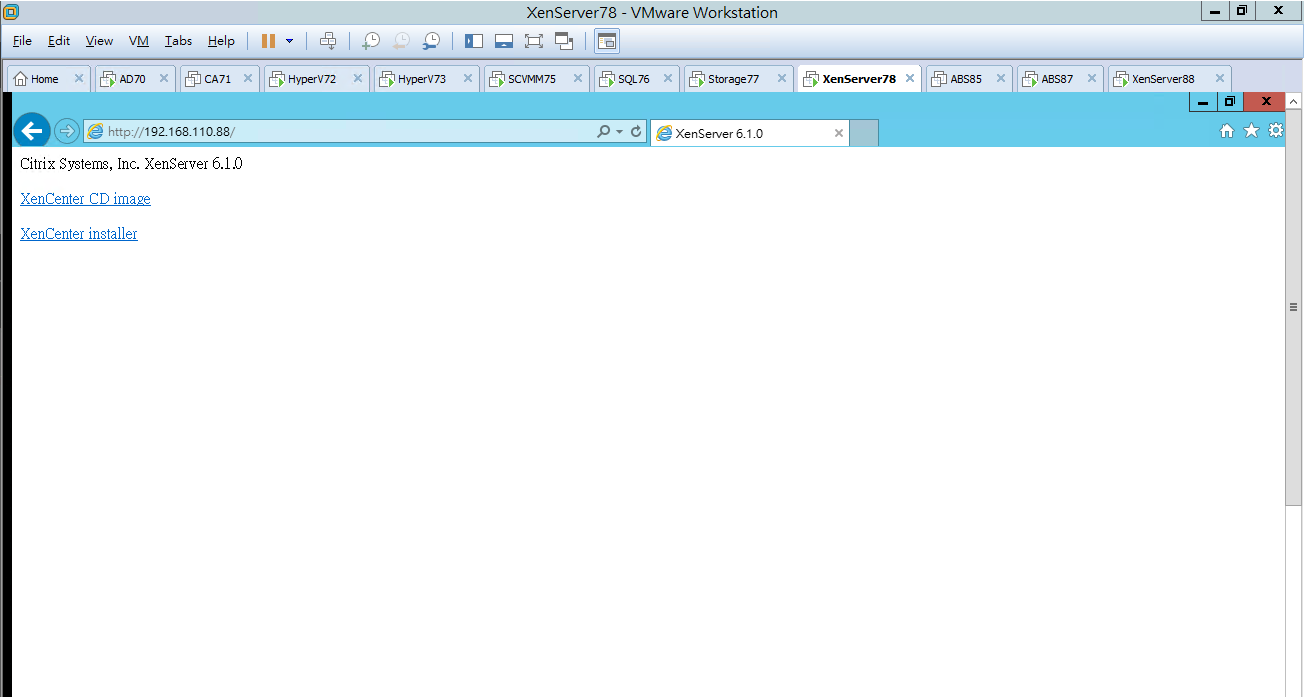
输入 https://192.168.110.88/
点选 XenCenter installer
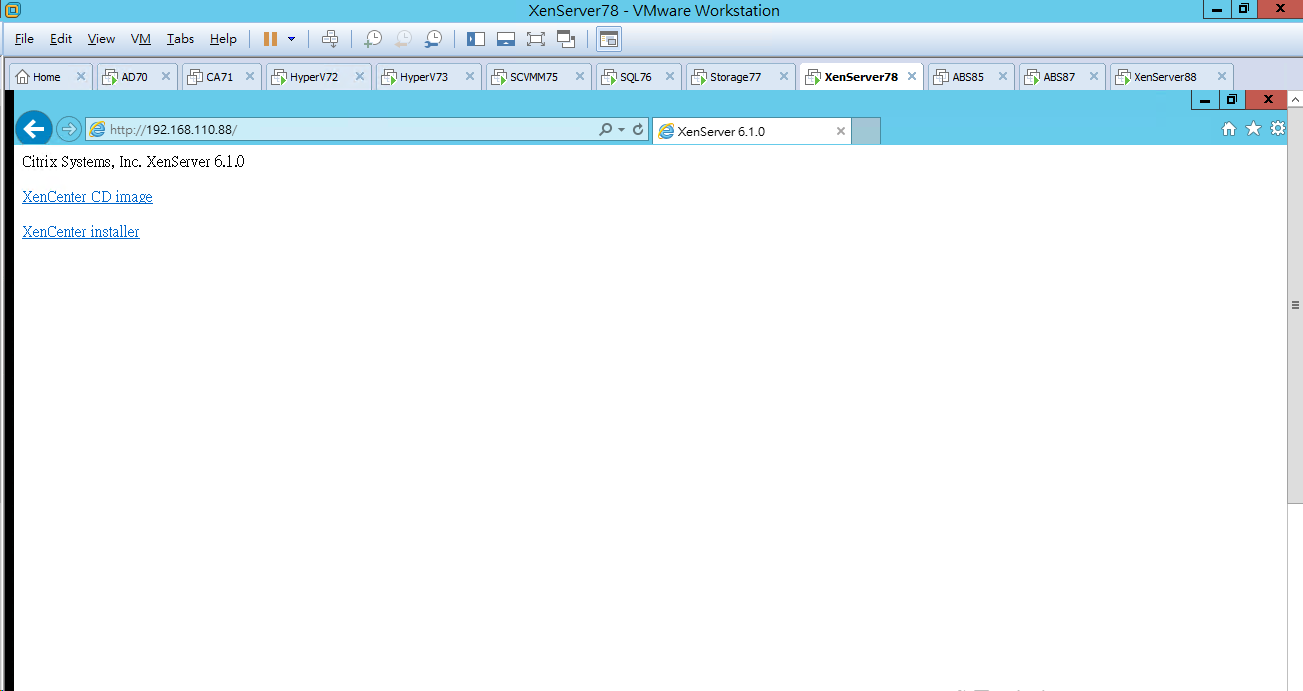
点选 储存 (XenCenter.msi) (48.5 MB)
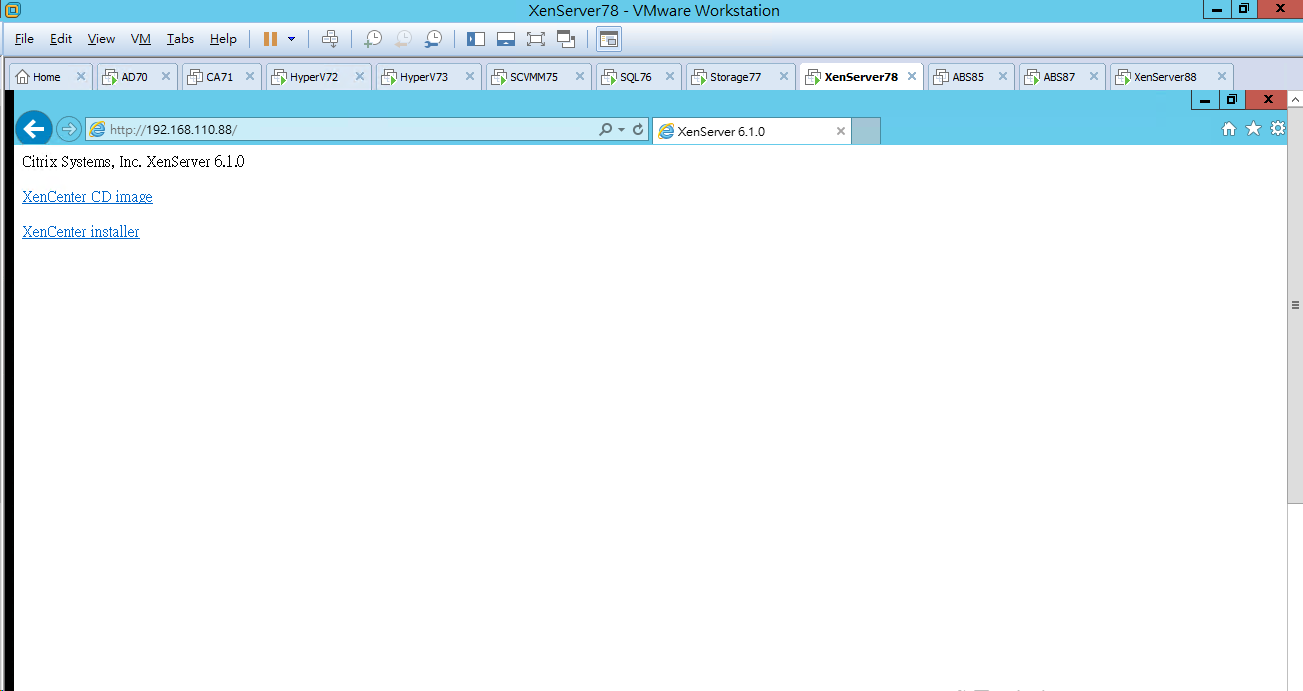
点选 XenCenter
点选 Next
[Ps. 欢迎安装 Citrix XenCenter 安装精灵]
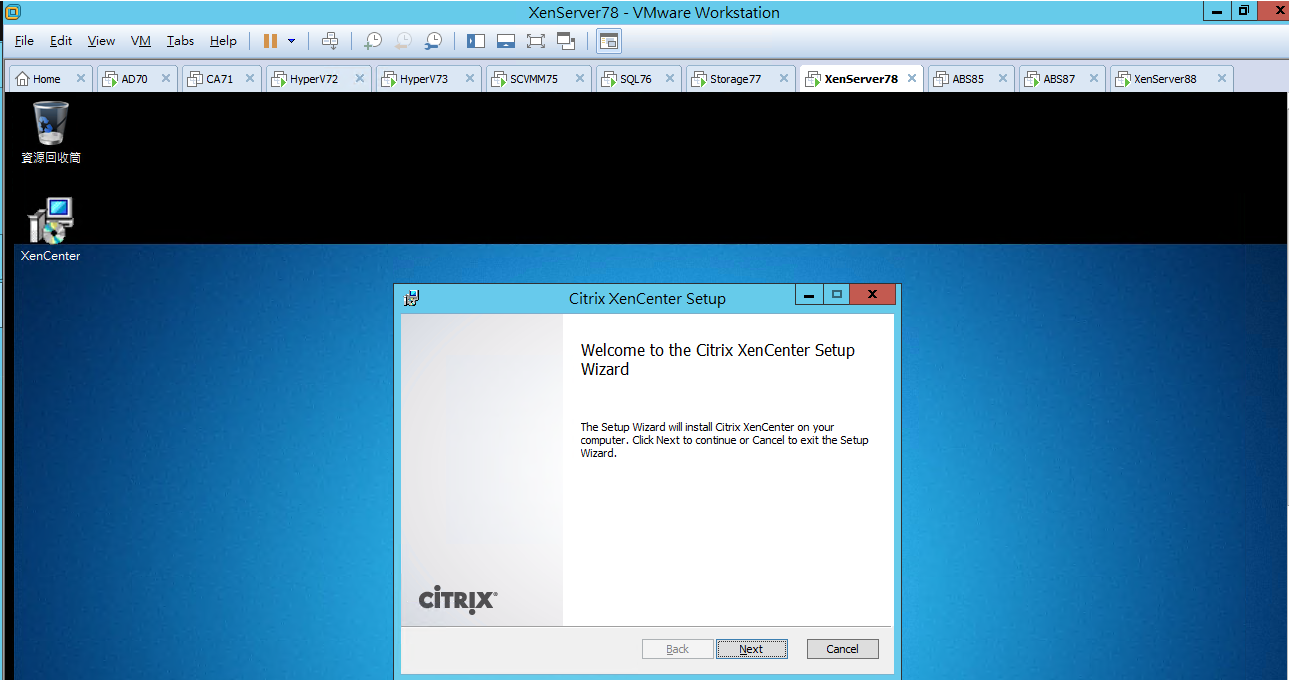
点选 开始
确认 新增 Citrix XenCenter
点选 Citrix XenCenter
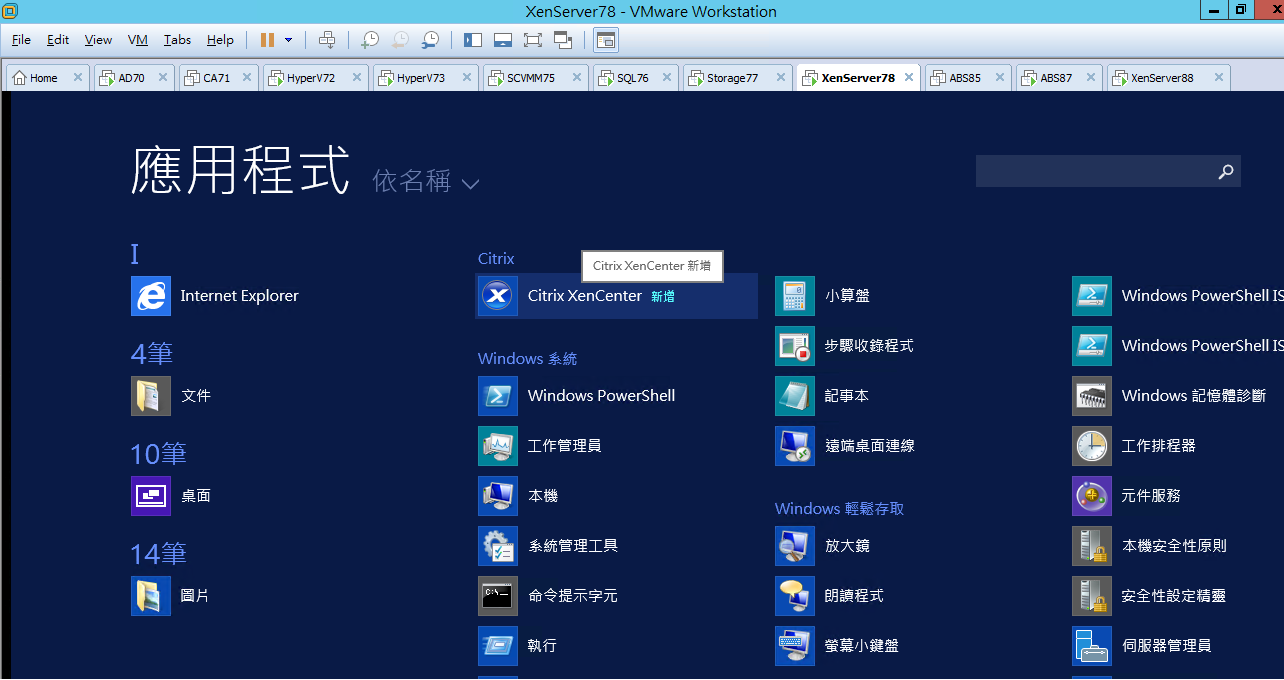
点选 Yes
[Ps.(说明) 需要定期连线至 XenServer 检查和更新最新版本 ]

确认 XenCenter version 6.1 版本
点选 OK
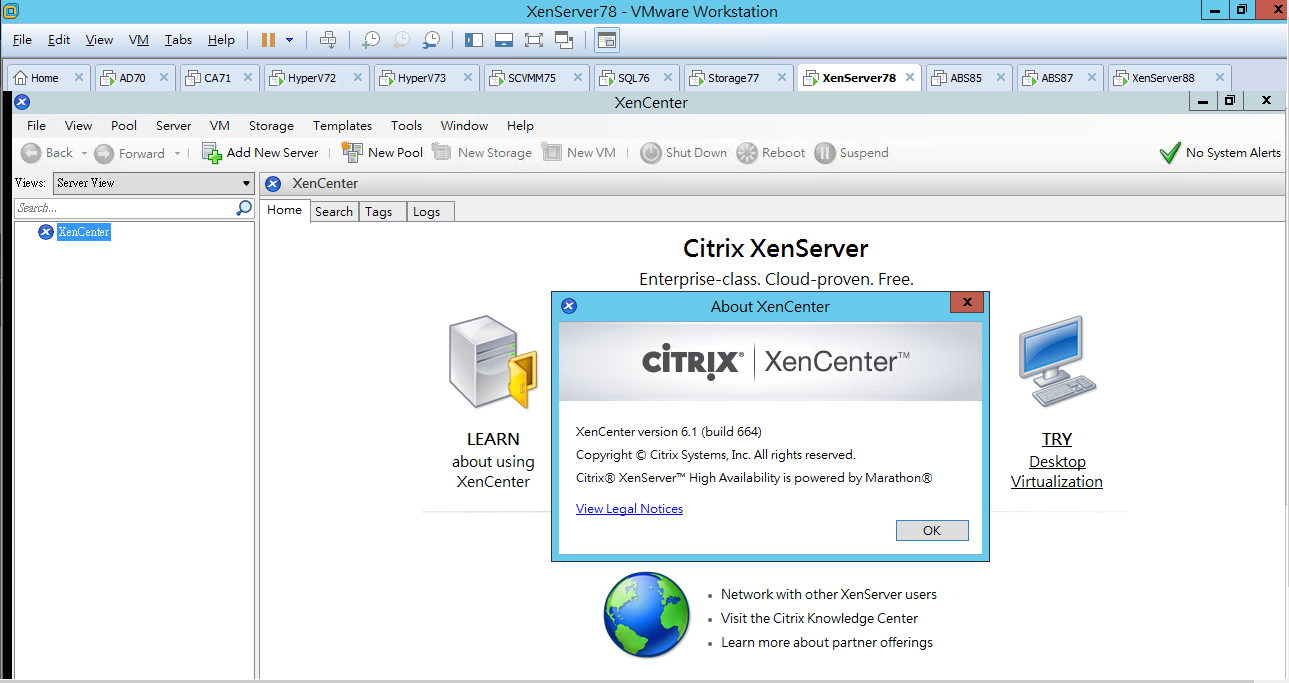
| 文章作者 | 明哥 |
| 文章地址 | https://www.pvcreate.com/index.php/archives/187/ |
| 创建时间 | 2019-02-20 |
| 关注订阅 | 微信订阅号 |
| 开源项目 | https://gitee.com/lookingdreamer |
| 工具市场 | https://gitee.com/lookingdreamer/SPPPOTools |